Ознакомьтесь с обзором матриц, формирующих фотоизображение. Часть 1
Владимир Нескоромный
Главный редактор сайта alphapro.sony.ru
В потребительской технике всегда торжествует компромисс, о котором мы совершенно не задумываемся. Например, наше представление о передаче трехмерного пространства на плоской, двумерной фотографии, как правило, сводится к фокусному расстоянию объектива. Широкоугольник охватывает много объектов, телеобъектив — мало, кроме того, он уменьшает эффект пространственной перспективы. Но как, к примеру? 16-мм объектив, являясь широкоугольным для полнокадровой зеркалки, превращается в телевик для компактной камеры?
В поисках нормального объектива
Следует понимать, что характеристики объектива определяются не только (и не столько) его фокусным расстоянием, сколько размером светочувствительного элемента. В зависимости от эпохи, аналоговой или цифровой, это — кадр пленки или матрицы.
Как формат определяет конечное качество изображения
Размер кадра пленки или матрицы определяет не только «перспективные» особенности получаемого изображения. В фотоиндустрии именно размер кадра, или формат, является компромиссным выбором, который необходим для выполнения различных требований.
Во-первых, размер кадра определяет габариты самой камеры — большая или компактная. Во-вторых, размер кадра важен для достижения необходимой светочувствительности и детализации изображения.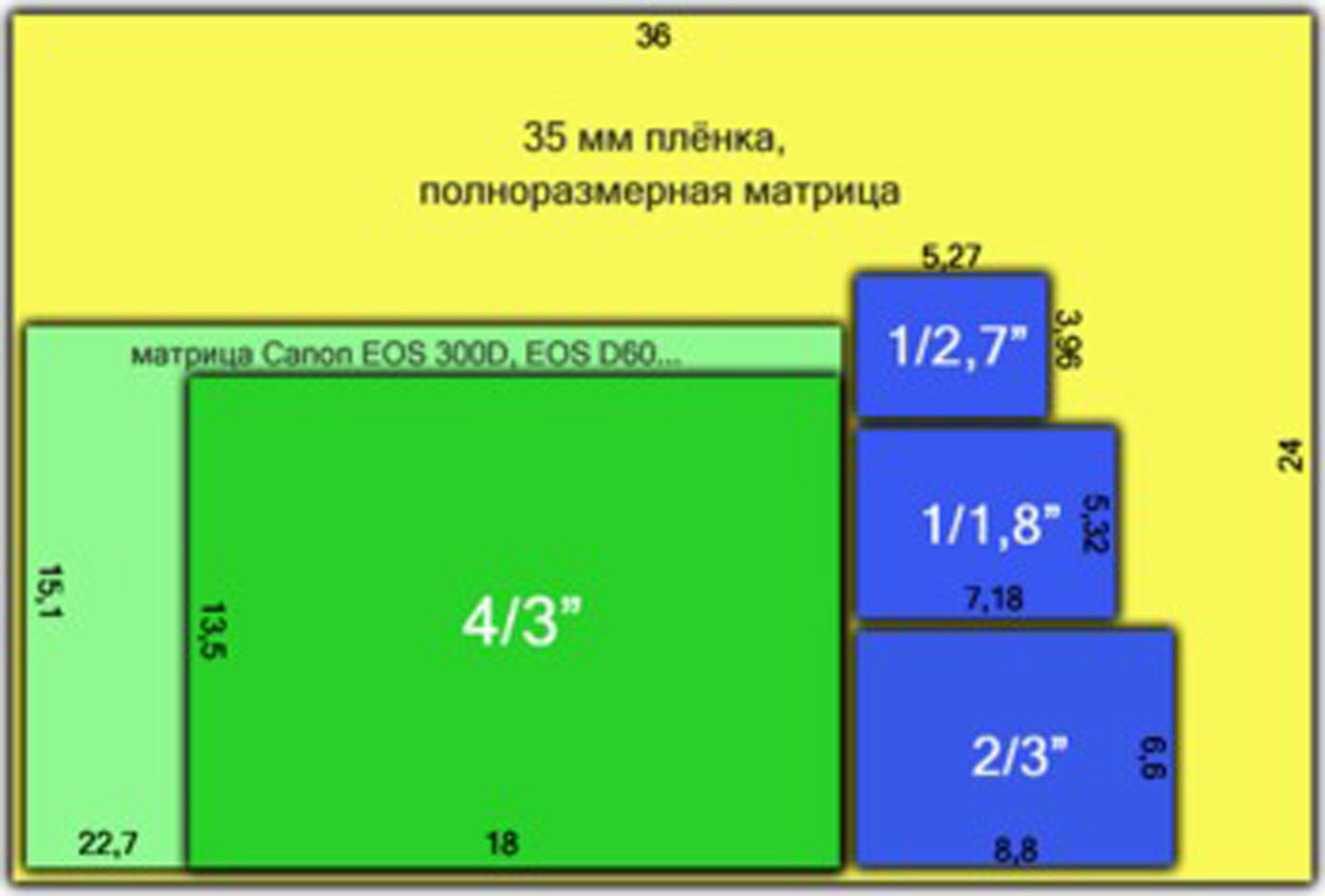
Фотограф может снимать на форматные пленки и сканирующие задники с размерами в десятки сантиметров, когда камера достигает метровых габаритов. А сотрудник спецслужбы — использовать для выполнения задания миниатюрную камеру-пуговицу в запонке. Но каждый их них получает необходимый результат и совершенно не переживает из-за своих габаритов фототехники.
Характеристики объектива определяются не только его фокусным расстоянием, сколько размером светочувствительного элемента. Именно отношение фокусного расстояния объектива к диагонали кадрового окна и служит мерой нормальности объектива для фотоаппарата, с которым он используется.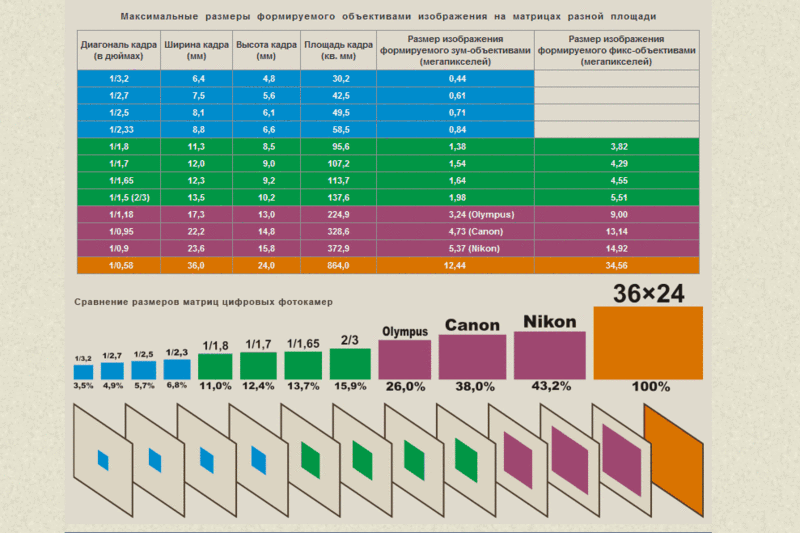 Если этот показатель значительно меньше единицы, объектив является широкоугольным, если больше — длиннофокусным, близок к единице — нормальный.
Если этот показатель значительно меньше единицы, объектив является широкоугольным, если больше — длиннофокусным, близок к единице — нормальный.
О минусах миниатюризации
Удобство использования камеры определяется возможностью ее транспортирования и выполнения съемочных настроек с помощью кнопок, дисков, тачпэдов и сенсорного экрана. Аппарат с 10-сантиметровыми габаритами кажется наиболее эргономичным, и кадр форматом в несколько сантиметров как раз ему подходит. Но если понадобится сделать компактный телезум-объектив, чтобы носить камеру в кармане, то кадр придется уменьшить. Однако тут же возникает масса проблем. При значительном уменьшении размера кадра станет весьма затруднительно реализовать сложную механику управления, юстировку оптики, сохранить достаточную светочувствительность и разрешение. На практике с этим сталкиваются обладатели недорогих смартфонов. Стремление к миниатюризации приводит к повышенным шумам, завалам резкости и контраста по полю кадра из-за неточной юстировки оптики.
Эпоха полного кадра
Следующее требование — обеспечение требуемого разрешения и светочувствительности. Изображение элемента снимаемого объекта регистрируется ячейкой сенсора или светочувствительным кристаллом пленки. Чем они (ячейка и кристалл) больше, тем больше светового потока смогут захватить. Соответственно, вполне закономерное желание — использовать светочувствительные элементы покрупнее. Однако возникает другая задача — разрешение, количество пикселей или кристаллов.
Чтобы увеличить разрешение, нужно увеличить размеры матрицы или кадра пленки. С пленкой проще — просто перейти на больший формат, например, 6х9 см или 4х5 дюймов.
А вот увеличивать размеры матрицы слишком дорого. Только к настоящему времени доступная цельная матрица доросла до полного кадра 24х36 мм. А ведь в свое время компании-производители даже сращивали две недорогие маленькие матрицы в одну большую. Например, такое решение было реализовано в камере Minolta RD-3000, выпущенной в 1999 году.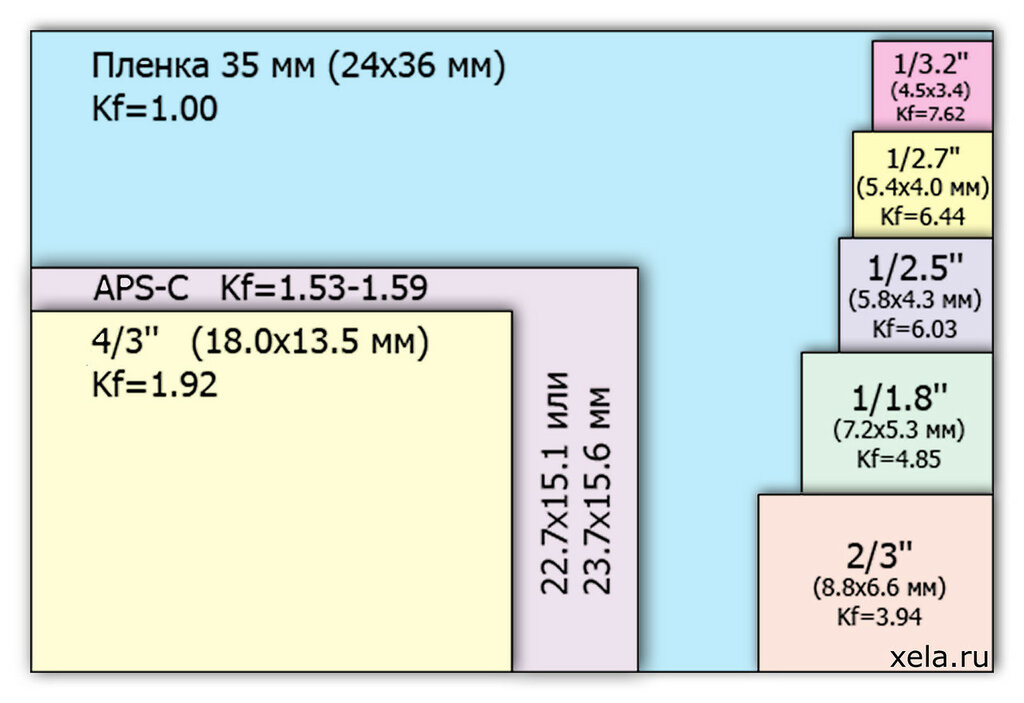 В ней две матрицы по 1,5 Мпикс. с помощью призмы формировали изображение с финальным разрешением 2,7 Мпикс.
В ней две матрицы по 1,5 Мпикс. с помощью призмы формировали изображение с финальным разрешением 2,7 Мпикс.
Ограничения в гонке мегапикселей
Чтобы повысить разрешение, приходится уменьшать размер регистрирующего элемента сенсора при сохранении формата матрицы. К сожалению, и для пленки, и для матрицы существует физический предел уменьшения размера отдельного элемента. А значит, что и у разрешения тоже есть свой предел. Речь идет о дифракционном рассеянии света, обусловленное ограниченностью размера объектива. Оно накладывает ограничение на минимальный шаг между светочувствительными элементами матрицы.
Например, чтобы раскрыть потенциал по разрешению объектива с диафрагмой f/2, достаточно использовать матрицу с минимальной дистанцией между светочувствительными элементами около одного микрона.
Использовать матрицу с шагом меньше 3 микрон с оптикой со светосилой f/5.6 не имеет смысла, поскольку пятно дифракционного рассеяния растет пропорционально диафрагменному числу.
В случае с пленочной фотографией ограничением на разрешение является структура фотоэмульсии. Хотя размер светочувствительного кристалла современных пленок и близок к одному микрону, но их распределение в слое эмульсии толщиной в несколько микрометров ограничивает разрешающую способность обычной фотопленки примерно 10 микронами (100 линий/мм).
Маленькие шаги на пути к гигантскому разрешению
А что происходит в цифровой фотографии, где матрица с шагом в один микрон уже стала реальностью? Попробуем оценить желаемую мегапиксельность полнокадровой матрицы 24х36 мм с шагом ячеек в один микрон применительно к объективу со светосилой f/2.
Тысяча элементов на миллиметр в пересчете на общее разрешение матрицы составят 24000х36000 или почти 900 Мпикс.! К сожалению, современная электроника не способна поддерживать такую матрицу, а именно, эффективно считывать и сохранять получаемый гигантский объем информации. Про массовый выпуск таких матриц мы даже не говорим.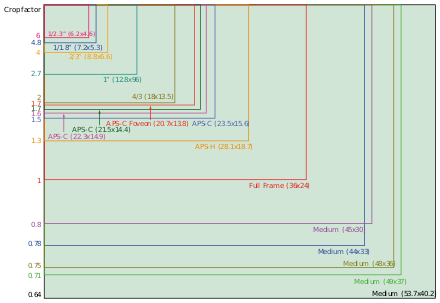
В настоящее время в системных камерах Sony устанавливают полнокадровые матрицы с разрешением 42,4 Мпикс. и шагом 4,5 микрона (ILCE-7RM2). Имеет ли смысл дальнейшее повышение разрешения? С точки зрения потребителя, несомненно. Однако с инженерных позиций, при современном уровне развития технологий вряд ли будет оправданным стремление к повышению разрешения до дифракционного предела. Неидеальность оптики (аберрации и ошибки юстировки, фокусировки) устанавливает свои, более грубые, чем дифракционный предел, ограничения на увеличение разрешения.
В тоже время компания Sony наращивает линейку объективов серии G Master, которые способны поддерживать матрицы с разрешением в 100 Мпикс. Неужели нас ждет очередная сенсация?
Ну, а маленькие матрицы с шагом, близким к одному микрону, успешно используются в цифровых компактах и смартфонах.
Полнокадровая матрица в камере Sony A7R II. Разрешение 42,4 Мпикс.
О плюсах и минусах глубины резкости
Наконец, третья характеристика фотоизображения — глубина резкости.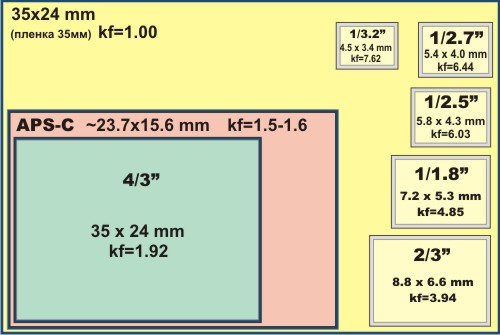 Для начала вспомним, что такое гиперфокальное расстояние. Мы видим резкими объекты не точно на дистанции наводки на резкость, а в некотором диапазоне около нее. И можно выбрать дистанцию наводки объектива так, что при установленной диафрагме все объекты от точки наводки на резкость и до бесконечности будут казаться резкими. Эта дистанция и есть гиперфокальное расстояние. Как правило, оно пропорционально квадрату фокусного расстояния и обратно пропорционально диафрагменному числу.
Для начала вспомним, что такое гиперфокальное расстояние. Мы видим резкими объекты не точно на дистанции наводки на резкость, а в некотором диапазоне около нее. И можно выбрать дистанцию наводки объектива так, что при установленной диафрагме все объекты от точки наводки на резкость и до бесконечности будут казаться резкими. Эта дистанция и есть гиперфокальное расстояние. Как правило, оно пропорционально квадрату фокусного расстояния и обратно пропорционально диафрагменному числу.
Если сравнивать результат, получаемый двумя камерами — с маленькой и большой матрицей, то окажется, что при равных условиях (угол охвата пространства и размер конечной картинки) гиперфокальное расстояние для камеры с меньшим фокусным расстоянием и небольшой матрицей будет меньше. Иными словами, при той же диафрагме на снимке компактной камеры зона резкости будет находиться ближе и будет шире, чем у камеры с большой матрицей. Это означает, что диафрагма f/2 компакта, на самом деле, вовсе не дает портретного эффекта с малой глубиной резкости, а работает как f/8-11 зеркалки или беззеркалки.
Для портретов это, может быть, и не очень здорово, а для предметной и макросъемки, наоборот, просто замечательно. Ведь за увеличение глубины резкости не нужно платить диафрагмированием объектива, длинной выдержкой, повышением светочувствительности и, в конце концов, чистотой картинки (шумами) и резкостью.
Заключение
На фоторынке сейчас можно встретить самые различные предложения. Однако чтобы хорошо ориентироваться в них, следует знать основные параметры фототехники и понимать важность каждого их низ применительно к своим задачам. Собственно, мы их изучили. Теперь можно переходить к выбору конкретной камеры, и этой теме посвящен следующий материал.
Продолжение материала (часть 2) читать здесь.
Формат матрицы у камер и пересчет ее размеров
При выборе камеры размер матрицы является важным параметром, поскольку чувствительность камеры напрямую зависит от размера пикселя на матрице. Однако, размеры сенсоров не соответствуют написанным цифрам, так 1-дюймовый сенсор действительно больше, чем 1/2-дюймовый сенсор, но его размеры не равны 1 дюйму, даже если замерить его диагональ.
Условные обозначения размеров матриц остались еще из тех времен, когда в камерах использовались электронные лампы. Так для матрицы диаметром 1″ вакуумная трубка устанавливалась в отклоняющую катушку диаметром 1″, поэтому датчик диаметром 1″ фактически был меньше дюйма. Соотношение между диаметром катушки и форматом изображения трубки составляло примерно 63%.
На таблице показаны некоторые матрицы распространенных форматов с указанием размеров сенсоров и их эквивалентных размеров в миллиметрах. Эти размеры могут варьироваться от матрицы к матрице. Для определения точных размеров матрицы стоит обратиться к документации на камеру либо на ее матрицу, если последняя серийно изготовляемая.
В зависимости от размера матрицы очень важно подобрать для камеры подходящий объектив. Линейки объективов у многих производителей разделены по разрешающей способности объектива и размера матрицы камеры. В выборе объектива важно учитывать оба фактора, если разрешение камеры будет больше разрешения объектива — изображения будут смазанные.

Бюджетные объективы для камер видеонаблюдения рассчитаны на невысокие разрешения и малый размер матрицы. Они подходят лишь немногим камерам машинного зрения, имеющим размер матрицы до 1/3″. Для камер высокоскоростной съемки, с матрицами 1″ и более (1,1″, 4/3) они не подходят.
От максимального размера сенсора для выбранного объектива будет зависеть увидит ли матрица камеры все поле зрения объектива или на краях изображения будут темные участки. Если матрица камеры будет больше (например 1″) допустимого размера у объектива (2/3″), то полученное изображение с камеры будет обрезано — оно будет круглым, как показано на изображении:
Если использовать объектив, рассчитанный на большую матрицу, чем установлена в вашей камере — вы можете выиграть в качестве получаемого изображения, так как оптические искажения объектива (дисторсия) проявляется ближе к краям изображения, а в центре изображение наилучшего качества.
Также объективы имеют ряд других параметров, которые нужно учитывать при выборе (байонеты, переходники, фокусное расстояние, диафрагма, ИК и УФ коррекции и т.
 д.). Мы готовы оказать вам профессиональную консультацию в выборе оптики для вашей камеры — свяжитесь с нами.
д.). Мы готовы оказать вам профессиональную консультацию в выборе оптики для вашей камеры — свяжитесь с нами.
Размеры сенсоров и изображенийОбъектив создаёт изображение в форме круга (image circle), а в камерах типа CCTV чувствительный элемент имеет прямоугольную форму (image size), поэтому получается прямоугольное изображение внутри круга (image circle). Отношение горизонтального размера сенсора к вертикальному называется форматным соотношением (aspect ratio) и для стандартной CCTV камеры это соотношение равно 4:3.
Соответствие между углом зрения и размером сенсораКамеры с различными размерами сенсоров (такими как 1/4″, 1/3″, 1/2″, 2/3″ и 1″) и с одинаковым фокусным расстоянием, обладают различными углами зрения. Соотношение между размерами сенсоров таково: 1:0,69:0,5:0,38:0,25. Это означает, что сенсор формата 1/2″ — это 50% от сенсора формата 1″, сенсор формата 1/2″ — это 75% от сенсора формата 2/3″, а сенсор формата 1/3″ — это 75% от сенсора формата 1/2″. Размер сенсора в мм (Image Sensor Size in mm)Увеличение системы видеокамера-монитор (Camera to Monitor Magnification)
Фокусное расстояние (Focal Length)Параллельный пучок света, падающий на поверхность выпуклой линзы, сходится в точке на оптической оси. Эта точка называется фокальной точкой линзы. Расстояние между главной точкой оптической системы и фокальной точкой называется фокусным расстоянием (focal length). Для одиночной тонкой линзы фокусное расстояние — это расстояние от центра линзы до фокальной точки. При увеличении фокусного расстояния возрастает различимость мелких деталей, но уменьшается угол обзора. Фокусное расстояние объектива указывается в миллиметрах и при прочих равных условиях определяет угол зрения. Более широкий угол обеспечивается меньшим фокусным расстоянием. И наоборот — чем больше фокусное расстояние, тем меньше угол зрения объектива. Нормальный угол зрения ТВ-камеры эквивалентен углу зрения человека, при этом объектив имеет фокусное расстояние, пропорциональное размеру диагонали видео сенсора. Примерное фокусное расстояние, необходимое для обеспечения угла зрения 30° по горизонтали
Объективы принято делить на нормальные, короткофокусные (широкоугольные) и длиннофокусные (телеобъективы). Объективы, фокусное расстояние которых может изменяться более чем в 6 раз, называются ZOOM-объективами (объективами с трансфокатором). Данный класс объективов применяется при необходимости детального просмотра объекта, удалённого от камеры. Например, при использовании ZOOM-объектива с десятикратным увеличением, объект, находящийся на расстоянии 100 м, будет наблюдаться как объект, удаленный на расстояние 10 м. Минимальное расстояние до объекта (Minimum Object Distance = MOD)Минимальное расстояние до объекта показывает, насколько близко при съёмке объектив можно приблизить к объекту. Это расстояние измеряется от вертекса передней линзы объектива. Рабочий отрезок и задний фокус (Flange Distance and Back Focal Length)Рабочий отрезок (flange distance) — расстояние от плоскости, на которую крепится объектив до фокальной плоскости (в воздухе). Для переходника C-mount это расстояние равно 17,526 мм (0,69″), а для переходника типа CS-mount это расстояние равно 12,526 мм (0,493″). Резьба CS-mount и C-mount имеет диаметр 25,4 мм (1″) и шаг 0,794 мм (1/32″). Задний фокус (back focal length) — расстояние межу вертексом крайней линзы и сенсором. Совместимость с адаптерами C-mount и CS-mountСовременные видеокамеры и объективы могут иметь разные типы крепления. К камере с посадочным местом «CS — типа» крепятся объективы «CS — типа». С помощью дополнительного переходного кольца на камеру с посадочным местом «CS — типа» можно установить объектив «С — типа». Кольцо устанавливается между камерой и объективом. Камера с посадочным местом «C — типа» несовместима с объективом «CS — типа», так как невозможно получить сфокусированное изображение.
Угол зрения и поле зрения (Angle of View and Field of View)The angle of view is the shooting range that can be viewed by the lens given a specified image size. Относительное отверстиеОбычно объектив имеет два значения относительного отверстия — (1:F) или апертуры. Максимальное значение F — минимальное значение F; полностью открытая диафрагма — F минимально, максимальное F — диафрагма закрыта. Значение F влияет на выходное изображение. Малое F означает, что объектив пропускает больше света, соответственно, камера лучше работает в тёмное время суток. Объектив с большим F необходим при высоком уровне освещённости или отражения. Такой объектив будет препятствовать «ослеплению» камеры, обеспечивая постоянный уровень сигнала. Все объективы с автодиафрагмой используют фильтр нейтральной плотности для увеличения максимального F. Глубина резкостиГлубина резкости показывает, какая часть поля зрения находится в фокусе. Большая глубина резкости означает, что большая часть поля зрения находится в фокусе (при закрытой диафрагме возможно достижение бесконечной глубины резкости). Малая же глубина резкости позволяет наблюдать в фокусе лишь небольшой фрагмент поля зрения. На глубину резкости влияют определённые факторы. Так, объективы с широким углом зрения обеспечивают, как правило, большую глубину резкости. Высокое значение F свидетельствует также о большей глубине резкости. Наименьшая глубина резкости возможна ночью, когда диафрагма полностью открыта (поэтому объектив, сфокусированный в дневное время, ночью может оказаться расфокусированным). Диафрагма (автоматическая или ручная)В условиях переменной освещённости рекомендуется использовать объективы с автодиафрагмой. Объективы с ручной диафрагмой в основном используются для помещений, где уровень освещённости постоянный. Объектив с автодиафрагмой служит для достижения требуемого качества изображения. У такого объектива есть кабель, по которому осуществляется управление. Используя контроллер с ЦАП, можно программным образом изменять фокусное расстояние и диафрагму такого объектива (при отсутствии электропитания диафрагма полностью закрыта). У некоторых объективов таким образом можно менять либо фокус, либо диафрагму. Как определить необходимое фокусное расстояние объективаДля выбора объектива для конкретного приложения нужно принять во внимание следующие моменты:
Фокусное расстояние объектива = размер сенсора x рабочее расстояние / размер области съёмки Пример: если есть видеокамера формата 1/3″ (т.е. горизонтальный размер сенсора 4,8 мм), то для рабочего расстояния 305 мм и размера области съёмки 64 мм получаем фокусное расстояние объектива 23 мм. Это очень приблизительный подход, но, тем не менее, он в общих чертах описывает процедуру расчёта фокусного расстояния объектива. | ||||||
Интеграция с 1С 8 (УТ 10) > Мерчендайзинг > Форматы торговых точек
Формирование ассортиментной матрицы в Моби-С это дополнительная сервисная возможность для облегчения создания списка продаж товаров для выбранного клиента. Многие крупные компании формируют списки товаров обязательных или рекомендуемых к продаже в определенном канале сбыта. Формат торговой точки это общее название, категория характеризующая клиентов по каким либо параметрам. Товарная матрица это просто название списка или группы товаров собранных по какому-либо признаку. После того как матрица сформирована для товаров, она так же присваивается клиенту. Агент при посещении клиента видит в списке товаров подсвеченные синим цветом товары рекомендованные для продажи данному клиенту в разрезе форматов тт.
Многие крупные компании формируют списки товаров обязательных или рекомендуемых к продаже в определенном канале сбыта. Формат торговой точки это общее название, категория характеризующая клиентов по каким либо параметрам. Товарная матрица это просто название списка или группы товаров собранных по какому-либо признаку. После того как матрица сформирована для товаров, она так же присваивается клиенту. Агент при посещении клиента видит в списке товаров подсвеченные синим цветом товары рекомендованные для продажи данному клиенту в разрезе форматов тт.
Ассортиментная матрица пример
В Моби-С используется создание ассортиментной матрицы товара и привязки к клиентам с использованием форматов торговых точек. Задается несколько категорий форматов. Каждый формат тт содержит свой список товаров. Клиенту может быть назначен только один формат.
Шаг 1: Создаем список форматов тт
Формат ТТ |
Палатка |
Супермаркет |
Торговый комплекс |
Шаг 2: Матрица товара, распределяем товары по форматам тт. Один товар может находиться в разных форматах. Обратите внимание Товар 3 может продаваться в как в формате Палатка так и в формате Супермаркет.
Наименование |
Формат ТТ |
Товар 1 |
Палатка |
Товар 2 |
Супермаркет |
Товар 3 |
Палатка |
Супермаркет |
Шаг 3: Присваиваем клиенту формат тт. Один клиент — один формат.
Наименование |
Формат ТТ |
Клиент 1 |
Палатка |
Клиент 2 |
Палатка |
Так в результате будет выглядеть наша ассортиментная матрица.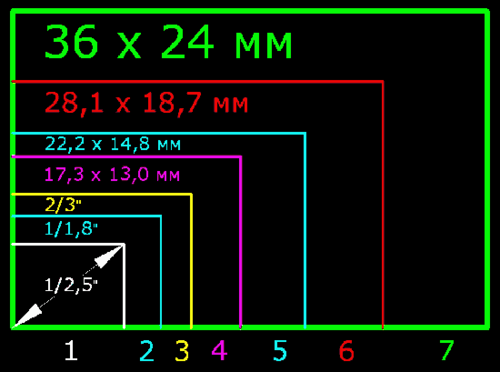
Клиент |
Товар |
Клиент 1 |
Товар 1 |
Товар 3 |
|
Клиент 2 |
Товар 2 |
Товар 3 |
При выборе клиента Клиент 1 в списке товаров, товары входящие в тот же формат тт, что и клиент, будут подсвечены синим цветом.
Ассортиментная матрица и Моби-С
После того как вы создали ассортиментную матрицу её можно использовать для целей автоматизации мобильной торговли. Товарная матрица загружается в КПК в момент выполнения запроса Полная загрузка. Создайте любой документ. Выберите клиента для которого настроена товарная матрица. Перейдите на вкладку Товары. Нажмите кнопку выбора фильтра (кнопка со звездочкой, слева вверху над списком товаров). В открывшемся диалоге выберите пункт Присутствует в канале продаж. После использования этого фильтра в списке товаров останутся только товары из ассортиментной матрицы.
После использования этого фильтра в списке товаров останутся только товары из ассортиментной матрицы.
Добавление нового формата тт
Нажмите в верхнем тулбаре кнопку Добавить. Откроется диалог создания нового формата тт. Заполните поле Наименование и нажмите кнопку Записать. В диалоге появятся дополнительные вкладки и вы сразу можете сформировать ассортиментную матрицу для этого формата тт. Когда закончите, нажмите кнопку ОК. В списке добавиться формат тт. Так же этот формат появится в качестве нового столбца в таблицах на вкладках Контрагенты и Номенклатура.
Распределение товаров по форматам тт
Перейдите на вкладку Номенклатура. Для присвоения товару какого либо формата кликните два раза мышью в таблице на пересечении строки товара и столбца с названием формата тт. Если вы проделаете эту операцию с группой товаров то выбранный формат тт будет присвоен всем товарам входящим в эту группу.
Выбор формата тт для контрагента
Перейдите на вкладку Контрагенты. Для присвоения контрагенту какого либо формата тт кликните два раза мышью в таблице на пересечении строки контрагента и столбца с названием формата тт. Если вы проделаете эту операцию с группой контрагентов то выбранный формат тт будет присвоен всем контрагентам входящим в эту группу.
Для присвоения контрагенту какого либо формата тт кликните два раза мышью в таблице на пересечении строки контрагента и столбца с названием формата тт. Если вы проделаете эту операцию с группой контрагентов то выбранный формат тт будет присвоен всем контрагентам входящим в эту группу.
Редактирование формата тт
Выберите строку с форматом тт. Нажмите кнопку Редактировать или дважды кликните мышью. Откроется диалог редактирования формата тт.
В данном диалоге можно
●изменить название формата тт
●просмотреть всех использующих его клиентов и товары
●изменить список клиентов и товаров
●сформировать сценарий посещения по умолчанию
Сценарий посещения по умолчанию позволяет задать список заданий который наиболее часто используется при посещении торговых точек данного формата. Сформируйте сценарий посещения и в будущем вы можете в один клик мыши задавать его при создании заданий для торгового агента.
Вы можете отключить выгрузку каналов сбыта в настройках агента на вкладке Настройки КПК.
ВНИМАНИЕ! Программа автоматически создает необходимые значения свойств и категорий для товаров и клиентов. Создавать и изменять названия форматов тт можно только в этой обработке.
После того как вы создали ассортиментную матрицу её можно использовать для целей автоматизации мобильной торговли. Товарная матрица загружается в КПК в момент выполнения запроса Полная загрузка.
Создайте любой документ. Выберите клиента для которого настроена товарная матрица. Перейдите на вкладку Товары. Нажмите кнопку выбора фильтра (кнопка со звездочкой, слева вверху над списком товаров). В открывшемся диалоге выберите пункт Присутствует в канале продаж.
После использования этого фильтра в списке товаров останутся только товары из ассортиментной матрицы.
Последнее изменение xx.xx.2019
Как регулярно пополнять контент-план с помощью матрицы контента
Команда агентства интернет-маркетинга Textum рассказала, что такое контент-матрица, как с ее помощью регулярно генерировать идеи для контент-плана и как создать матрицу самостоятельно.
Обучение в онлайн-университете: курс «Контент-маркетинг: с нуля до собственной успешной контент-стратегии»
Чтобы регулярно публиковать контент, нужен четкий план с указанием сроков, форматов и тем. Со временем генерировать новые идеи становится все сложнее, а свежие темы нужны постоянно. Решить эту проблему помогают матрицы контента. Расскажем, что это такое, как создать матрицу самостоятельно и регулярно пополнять контент-план с ее помощью.
Контент-матрица — инструмент планирования контент-маркетинга, который помогает генерировать идеи публикаций. Проще говоря, это источник тем для будущих статей. Составляют матрицу на несколько месяцев вперед и корректируют по мере изменения маркетинговой стратегии. Именно из нее редактор берет темы для разработки контент-плана на ближайшие полгода–год.
Основное преимущество матрицы для контент-маркетинга — организация идей в единую систему. Для публикации вы берете не абстрактные темы «из головы», а руководствуетесь интересами и потребностями своей аудитории. В итоге, ваша контент-стратегия решает реальные проблемы клиентов, доносит актуальную для них информацию, повышает доверие к бренду.
В итоге, ваша контент-стратегия решает реальные проблемы клиентов, доносит актуальную для них информацию, повышает доверие к бренду.
Чтобы составить матрицу, визуализируют все возможные направления материалов. В частности, определяют потенциально интересные целевой аудитории темы. А затем каждую из них детализируют в соответствии с целями и задачам: расширяют, уточняют, сравнивают.
Классическая идея контент-матрицы основана на двух элементах:
- фокус — о чем расскажем;
- формат — в каком формате расскажем.
По аналогии можно составить более подробную матрицу для каждого фокуса, фиксируя в ячейках идеи.
Матрица по фокусу от StoryFuelНе существует единого стандарта создания контент-матрицы, все зависит от потребностей проекта.
При составлении матрицы нужно понимать, что это просто схема. И прежде всего она должна быть удобна и понятна именно вам. Вот несколько возможных вариантов оформления.
И прежде всего она должна быть удобна и понятна именно вам. Вот несколько возможных вариантов оформления.
Экс-главред MadCats Катерина Ерошина предлагает масштабировать идеи в трех направлениях: погружение, обобщение, расширение. Всю информацию визуализировать в системе координат, где точкой отсчета выступает конкретный продукт. В качестве дополнительного измерения можно применять время: прошлое, настоящее и будущее продукта.
Матрица от MadCatsЭтот вариант интересен тем, что каждую отдельную идею из матрицы можно расширить. Например, по теме «Виды газонной травы» легко создать целый цикл статей о разных сортах травы. Еще можно добавить материалы об особенностях ухода за газонной травой, вариантах использования в ландшафтном дизайне и так далее.
Так же детализируются и другие темы. В итоге матрица превращается в источник идей на долгие месяцы. Главное при детализации — учитывать интересы аудитории.
Иначе выглядит матрица контента HubSpot, которая не содержит конкретных тем.![]() Цель схемы — выбор оптимального формата контента, в зависимости от задачи.
Цель схемы — выбор оптимального формата контента, в зависимости от задачи.
Матрица выстроена на основе пути покупателя. Вертикальная ось проходит от эмоциональной стадии до рациональной, горизонтальная — от осведомленности до покупки. Квадраты на пересечении осей отображают цели контента: развлечь, обучить, вдохновить, убедить. Внутри каждого квадрата указаны форматы контента, подходящие для достижения цели.
Матрица контента от HubSpotДопустим, мы планируем развлечь клиентов. В таком случае правильнее будет воздействовать на эмоции, при этом можно ненавязчиво повышать осведомленность аудитории. Согласно схеме, оптимальным вариантом станет контент развлекательного формата: игры, соревнования, викторины, брендированные видео, виральные материалы. Дополнить форматы можно статьями, электронными книгами и виджетами, соответствующими цели.
В блоге TexTerra автор и редактор Екатерина Кушнир рассказывает о своем опыте составления контент-матриц. В статье рассмотрены несколько вариантов оформления, но общий принцип один. Матрицу оформляют таблицей, где в столбцах указывают фокус контента — категории, а в ячейках — ключевые фразы и слова, соответствующие категории. На пересечении линий ищут идеи для статьи или цикла статей.
Матрицу оформляют таблицей, где в столбцах указывают фокус контента — категории, а в ячейках — ключевые фразы и слова, соответствующие категории. На пересечении линий ищут идеи для статьи или цикла статей.
В упрощенном варианте такой матрицы создают столбцы с названием рубрик блога. Внутри каждого столбца пишут возможные тематические направления.
Матрица от TexTerraРуководствуясь такой матрицей и учитывая реальные интересы аудитории, для каждого направления можно придумать десятки идей.
Теперь вы узнали, какие подходы к составлению матриц существуют. Но не нужно копировать чужую схему. Чтобы создать действительно эффективный инструмент, нужно учесть особенности конкретного проекта и его целевой аудитории.
При создании матрицы разрабатывают шаблон (схему или таблицу) и заполняют его в соответствии с маркетинговой стратегией. Дальше расскажем, какая информация понадобится для заполнения шаблона.
Чтобы создавать хороший контент, нужно знать свою аудиторию. Потому в первую очередь стоит создать портрет покупателя — краткое описание целевого клиента.
При работе с клиентами в сегменте b2b нужно ответить на следующие вопросы:
- Кто ваши покупатели?
- Где они работают?
- Какие должности занимают?
- В чем их потребность?
- Что служит мотивацией для покупки?
- Что может помешать покупке?
- Ваши клиенты принимают решения?
- Кто может повлиять на клиента в решении о покупке?
В b2c нужно определить:
- Кто ваши клиенты?
- Какой их возраст?
- Где они проживают?
- Какие интересы имеют?
- В чем их потребности?
- Какие проблемы мешают покупке?
- Как образ жизни влияет на решение о покупке?
- Принимают ли они решение самостоятельно?
- Кто может повлиять на их решение?
В зависимости от сегмента ЦА, нужная вам информация может отличаться. Искать ответы можно разными способами: через онлайн-опросы, из офлайн-интервью, на форумах и в соцсетях.
Получив нужные данные, вы сможете сформулировать действия ЦА на пути к запланированной вами цели. То есть поймете, что может побудить клиента к покупке, что его заинтересует при принятии решения, на каком этапе может возникнуть препятствие.
То есть поймете, что может побудить клиента к покупке, что его заинтересует при принятии решения, на каком этапе может возникнуть препятствие.
Допустим, изначально клиент ничего не знает о возможном решении своей проблемы. Затем ему становится известно, что ваше предложение может ему помочь. Он старается узнать больше, исследует продукт, сравнивает его с другими вариантами решения проблемы. Только после этого клиент принимает решение о покупке.
Путь клиента к покупкеНа каждом этапе может возникнуть остановка, обусловленная недостатком информации. Например, клиент хочет узнать о продукте подробнее, но не находит хорошего описания. Ваша задача — выяснить, какой этап становится препятствием, чтобы предоставить клиенту релевантный контент.
🧐 При анализе целевой аудитории могут получиться несколько сегментов потенциальных клиентов. Помните, что их потребности, интересы и проблемы могут сильно отличаться. Соответственно, разными будут и методы взаимодействия. Под каждый сегмент создавайте отдельную контент-матрицу.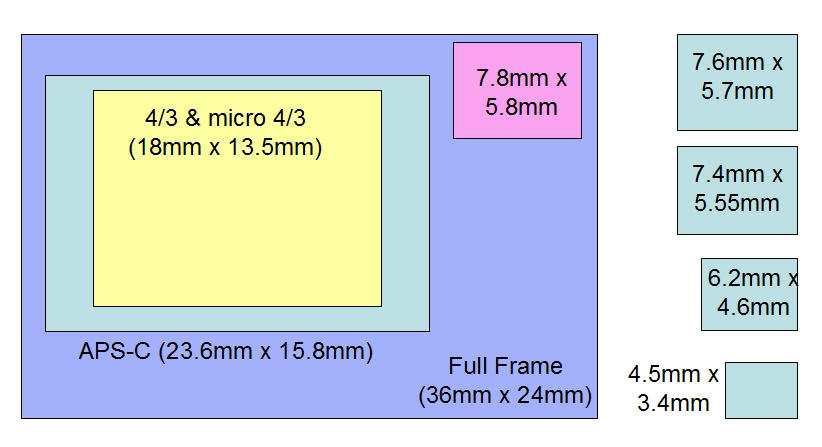
У каждого элемента контента должна быть конкретная цель, которая ведет к конверсии. При этом целью не всегда будет покупка. Под конверсией здесь подразумевают действие, которое клиент должен выполнить после потребления контента, например:
- посетить блог компании;
- подписаться на рассылку;
- перейти на определенную страницу;
- записаться на консультацию;
- скачать презентацию продукта;
- поделиться информацией в соцсетях.
В зависимости от этапа пребывания клиента, цели конверсии будут разными. Например, неосведомленный о продукте клиент не станет совершать покупку после прочтения одной статьи. Зато контент может мотивировать его перейти на страницу продукта и узнать о нем больше.
Проанализируйте путь клиента, и для каждого этапа определите цель конверсии: что должен сделать человек для перехода к следующему шагу. Подумайте, как вы можете мотивировать пользователя к целевому действию. Это и будут цели контента.
Цели контента на пути клиентаГотовый контент нужно доставить целевой аудитории.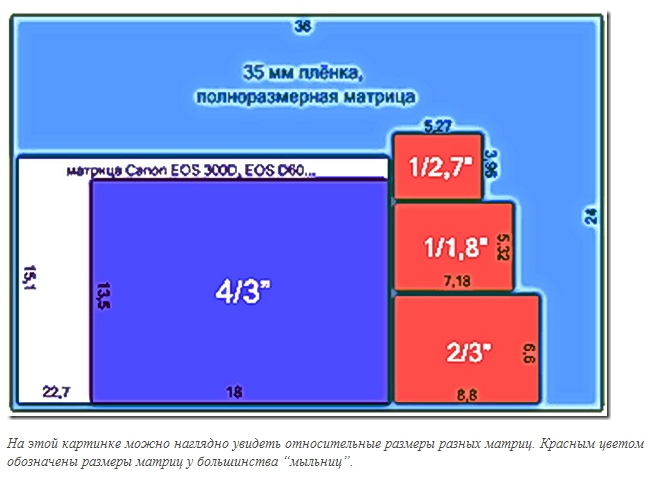 Сделать это можно разными способами, но в целом различают три категории доставки:
Сделать это можно разными способами, но в целом различают три категории доставки:
- исходящий контакт — вы сами связываетесь с клиентами;
- входящий контакт — клиенты связываются с вами самостоятельно;
- контакт через других — вас и клиентов связывают другие люди, посредники.
От выбранного метода контакта зависит способ доставки. Обязательно учитывайте особенности вашей аудитории: насколько для нее приемлем выбранный вариант. Например, руководитель крупной b2b-компании вряд ли будет искать поставщика на форумах, чтобы самостоятельно с ним связаться.
Примеры типов контакта и способов доставки контентаВыбирайте метод контакта, исходя из этапа нахождения клиента, а способ доставки контента — с учетом возможности последующей конверсии.
Последний элемент контент-матрицы — формат контента. Вы должны определить, как лучше упаковать информацию. При выборе форматов нужно учитывать этап пути клиента, цель конверсии, метод доставки. Выберите варианты, которые позволяют наилучшим способом достичь цели на конкретном этапе.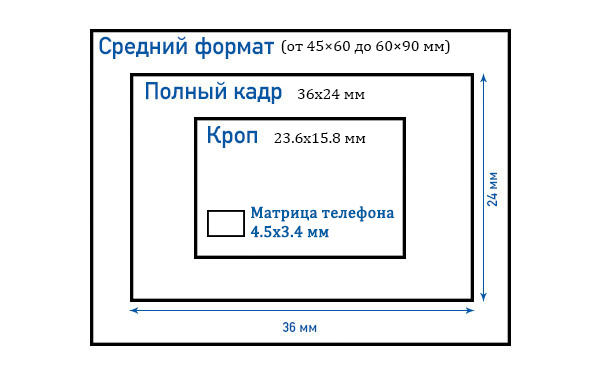
Когда вы знаете свою ЦА, установили путь клиента, тип контакта, методы доставки и форматы, нужно придумать тематические направления контента. Заметьте: не идеи для отдельных публикаций, а именно общие темы.
В поиске направлений вам помогут следующие способы:
- онлайн-опросы целевой аудитории;
- изучение конкурентов;
- выявление трендов;
- отслеживание статистики поисковых запросов;
- мониторинг популярных публикаций;
- отслеживание актуальных обсуждений в соцсетях;
- мозговой штурм.
Все сгенерированные направления оцените с точки зрения интереса к ним конкретного сегмента ЦА. Подумайте, что может заинтересовать потенциального клиента, в зависимости от его потребностей и уровня осведомленности.
Теперь можно переходить непосредственно к составлению и заполнению матрицы:
- Создайте обычную таблицу, в которой число столбцов соответствует количеству этапов пути клиента.
- В самой верхней объединенной строке укажите «Портрет клиента» — отдельный сегмент ЦА.

- В заголовках столбцов пропишите этап пути клиента.
- В ячейках каждого столбца пропишите элементы матрицы: цель конверсии, метод контакта, формат контента, тематическое направление, идеи контента.
- Заполните все ячейки, кроме «идеи контента», с учетом собранной информации.
- Начните использовать контент-матрицу: заполняйте ячейку «идеи контента» по мере генерации тем для публикаций.
Готовая контент-матрица будет актуальна на протяжении всего пути клиента — от незнания до покупки. Она поможет сэкономить время при составлении контент-плана. Когда понадобится новая идея, нужно с учетом информации из матрицы установить местонахождение ЦА на пути клиента и выбрать из заранее продуманных вариантов:
- цель конверсии;
- метод контакта;
- подходящий формат;
- общую тему.
Далее придумайте идеи контента, соответствующие выбранному тематическому направлению. Так, для аудитории на этапе незнания, будет интересна тема ознакомления с продуктом. Это направление можно развернуть и расширить, чтобы получить много идей. Например: «Что это за продукт», «Как использовать продукт», «Особенности продукта» и так далее.
Это направление можно развернуть и расширить, чтобы получить много идей. Например: «Что это за продукт», «Как использовать продукт», «Особенности продукта» и так далее.
Не забывайте проверять интерес аудитории к готовым идеям. Отслеживайте статистику поисковых запросов, изучайте контент конкурентов, учитывайте частые вопросы клиентов. Проверенные идеи используйте при формировании контент-плана.
Читать еще: «Гид по контентной стратегии. Часть 2»
Новости компании IP Video Systems
В обзоре представлены: формат матрицы, чувствительность, разрешение, отношение сигнал/шум, электронный затвор, синхронизация камер видеонаблюдения, напряжение питания.
В настоящее время в камерах видеонаблюдения для преобразования света в электросигнал применяются приборы с позарядовой записью. Основное количество видеокамер производится на основе матриц производства Sony, Axis.
Формат матрицы
IP-камер видеонаблюденияВажным параметром является длина диагонали матрицы (в дюймах), определяющая угол зрения при использовании объектива c каким-либо фокусным расстоянием. Чаще используются камеры наблюдения с форматами 1/2″, 1/3″, 1/4″. Размеры камеры прямо пропорциональны размерам матрицы. Следует заметить, что размеры матрицы не оказывают никакого влияния на качество передаваемого изображения.
Чаще используются камеры наблюдения с форматами 1/2″, 1/3″, 1/4″. Размеры камеры прямо пропорциональны размерам матрицы. Следует заметить, что размеры матрицы не оказывают никакого влияния на качество передаваемого изображения.
Разрешение IP-камер видеонаблюдения
Разрешение характеризует детализированность изображения. Чем больше разрешение, тем лучше, так как более четко видны небольшие детали. Единицы измерения — телевизионные линии (ТВЛ), при этом имеется в виду разрешающая способность по горизонтали, так как по верикали она фиксирована и зависит от стандарта. Черно-белые камеры имеют разрешение от 380 до 570 ТВЛ, а цветные 280-460 ТВЛ. Если применяется цифровая обработка видеопотока — то до 560 ТВЛ.
Чувствительность IP-камер видеонаблюдения (в люксах)
Показатель чувствительности IP-камеры определяет самый малый уровень освещенности, при котором камера видеонаблюдения способна дать уловимый видеосигнал. Обычно под чувствительностью подразумевают наименьшую освещенность, измеренную при светосиле объектива 1,4. Для черно-белых камер это 0,4~0,01 люкс (сумерки), для очень чувствительных — до 0,00015 люкс (тьма), для цветных — 0,2-3 люкс. Черно-белые камеры видеонаблюдения могут частично улавливать инфракрасное излучение.
Для черно-белых камер это 0,4~0,01 люкс (сумерки), для очень чувствительных — до 0,00015 люкс (тьма), для цветных — 0,2-3 люкс. Черно-белые камеры видеонаблюдения могут частично улавливать инфракрасное излучение.
Отношение сигнал-шум (в дБ)
Отношение амплитуды видеосигнала к шуму, измеряемое в логарифмической шкале по формуле S/N=20 log (видеосигнал/шум). Чем больше это отношение. тем лучше. При S/N=50 дБ амплитуда видеосигнала превышает амплитуду шума в 316 раз, что позволяет видеть четкую картинку. А вот при S/N=20 дБ на экране будет «снег» и различить что-либо будет весьма проблематично.
Электронный затвор (в сек)
Это время выдержки матрицы, гарантирующее среднюю яркость изображения при изменяющихся условиях освещения. Осуществляется за счет времени накопления заряда в ячейках матрицы и может составлять 1/100000 сек при ярком освещении.
Напряжение питания видеокамер чаще всего составляет 12 В постоянного напряжения либо 220B переменного.
Синхронизация камер видеонаблюдения — чаще используется внутренняя кварцевая синхронизация.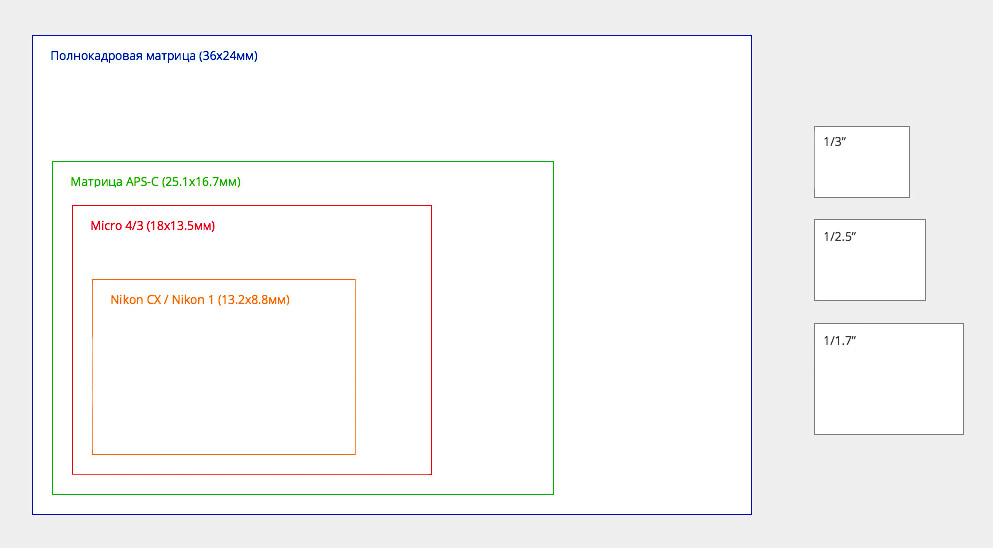 Реже в камерах, потребляющих переменный электрический ток, используется синхронизация «Linelock». Совсем редко применяется внешняя синхронизация — в камерах, использующих постоянный ток.
Реже в камерах, потребляющих переменный электрический ток, используется синхронизация «Linelock». Совсем редко применяется внешняя синхронизация — в камерах, использующих постоянный ток.
Компенсация заднего света (BLC)
Аппаратно реализуемая функция, которая позволяет наблюдать за объектом на фоне яркого света.
Цифровая обработка видеосигнала (DSP)
Предназначена для значительного расширения динамического диапазона, позволяет использовать детектор движения, переключать режимы «день-ночь», черно-белый и цветной режимы, активировать функцию PTZ (ZOOM для смещения зон наблюдения) в камерах видеонаблюдения.
Основные виды камер видеонаблюдения
- Миниатюрные модульные камеры используются для скрытого видеонаблюдения как на улице, так и внутри помещения. Оптика для таких камер бывает встроенной и сменной.
- Миниатюрные корпусные камеры видеонаблюдения конструируются в различных метеозащитных корпусах и удобны при установке, поскольку вместе с ними поставляются кронштейны.
 Из опций — встроенный микрофон.
Из опций — встроенный микрофон. - Корпусные видеокамеры со сменными объективами применяются для широкого круга задач. Камеры видеонаблюдения подобного типа имеют компенсацию заднего света и выходы для управления диафрагмой Video Drive. При установке в термокожухи камеры могут применяться при наружной установке.
Создание визуального элемента «Матрица» в Power BI — Power BI
- Чтение занимает 10 мин
В этой статье
ОБЛАСТЬ ПРИМЕНЕНИЯ: Служба Power BI для потребителей Служба Power BI для проектировщиков и разработчиков Power BI Desktop Требуется лицензия Pro или Premium APPLIES TO: Power BI service for consumers Power BI service for designers & developers Power BI Desktop Requires Pro or Premium license
Примечание
Визуальные элементы с автоописанием можно создавать и просматривать как в Power BI Desktop, так и в службе Power BI. Smart narrative visuals can be created and viewed in both Power BI Desktop and the Power BI service. Шаги и иллюстрации в этой статье относятся к Power BI Desktop.The steps and illustrations in this article are from Power BI Desktop.
Smart narrative visuals can be created and viewed in both Power BI Desktop and the Power BI service. Шаги и иллюстрации в этой статье относятся к Power BI Desktop.The steps and illustrations in this article are from Power BI Desktop.
Визуальный элемент «Матрица» похож на таблицу.The matrix visual is similar to a table. Таблица поддерживает два измерения, а данные в ней неструктурированные, то есть повторяющиеся значения отображаются без суммирования.A table supports two dimensions and the data is flat, meaning duplicate values are displayed and not aggregated. Матрица упрощает содержательное отображение данных по нескольким измерениям благодаря поддержке ступенчатого макета.A matrix makes it easier to display data meaningfully across multiple dimensions — it supports a stepped layout. Матрица автоматически агрегирует данные и обеспечивает их детализацию.The matrix automatically aggregates the data and enables drill down.
Вы можете создать визуальный элемент «Матрица» в отчетах Power BI Desktop, а также перекрестно выделять элементы внутри матрицы с помощью других визуальных элементов на странице отчета.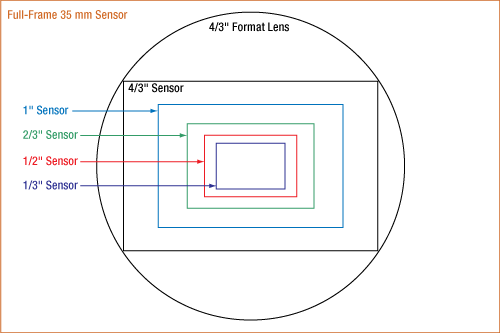 You can create matrix visuals in Power BI Desktop reports and cross-highlight elements within the matrix with other visuals on that report page. Например, можно перекрестно выделять строки, столбцы и даже отдельные ячейки.For example, you can select rows, columns, and even individual cells and cross-highlight. Кроме того, отдельные ячейки и несколько выбранных ячеек можно копировать и вставлять в другие приложения.Also, individual cells and multiple cell selections can be copied and pasted into other applications.
You can create matrix visuals in Power BI Desktop reports and cross-highlight elements within the matrix with other visuals on that report page. Например, можно перекрестно выделять строки, столбцы и даже отдельные ячейки.For example, you can select rows, columns, and even individual cells and cross-highlight. Кроме того, отдельные ячейки и несколько выбранных ячеек можно копировать и вставлять в другие приложения.Also, individual cells and multiple cell selections can be copied and pasted into other applications.
Предусмотрено множество функций для матрицы, которые мы рассмотрим в следующих разделах этой статьи.There are many features associated with the matrix, and we’ll go through them in the following sections of this article.
Примечание
Для предоставления общего доступа к отчету Power BI и вам, и коллеге необходимо иметь отдельные лицензии Power BI Pro или сохранить отчет в емкости Премиум.Sharing your report with a Power BI colleague requires that you both have individual Power BI Pro licenses or that the report is saved in Premium capacity.
Основные сведения о вычислении итогов в Power BIUnderstanding how Power BI calculates totals
Прежде чем использовать визуальный элемент «Матрица», важно узнать, как в Power BI вычисляются промежуточные значения и итоговое в таблицах и матрицах.Before jumping into how to use the matrix visual, it’s important to learn how Power BI calculates total and subtotal values in tables and matrices. Для строк итогов и промежуточных итогов Power BI вычисляет меру на основе всех строк в базовых данных. Это не является простым сложением всех значений в видимых или отображаемых строках.For total and subtotal rows, Power BI evaluates the measure over all rows in the underlying data – it isn’t just a simple addition of the values in the visible or displayed rows. Это значит, что в результате значения в строке итогов могут отличаться от ожидаемых.This means you can end up with different values in the total row than you might expect.
Обратите внимание на следующие визуальные элементы «Матрица». Take a look at the following matrix visuals.
Take a look at the following matrix visuals.
В этом примере в каждой строке визуального элемента «Матрица» справа отображается сумма для каждого сочетания даты и имени менеджера по продажам.In this example, each row in the matrix visual farthest to the right is showing the Amount for each salesperson/date combination. Но так как для одного менеджера проводится сопоставление с несколькими датами, число может отображаться несколько раз.However, since a salesperson shows up against multiple dates, the numbers can appear more than once. Таким образом, точное итоговое значение на основе базовых данных и простое сложение отображаемых значений не эквивалентны.Thus, the accurate total from the underlying data, and a simple addition of the visible values, do not equate. Это распространенный подход, когда при суммировании значение представляет сторону «один» в связи «один ко многим».This is a common pattern when the value you’re summing is on the ‘one’ side of a one-to-many relationship.
Что касается итогов и промежуточных итогов, учитывайте, что эти значения основаны на базовых данных,When you look at totals and subtotals, remember that those values are based on the underlying data. а не только на отображаемых значениях.They aren’t solely based on the visible values.
Развертывание и свертывание заголовков строкExpanding and collapsing row headers
Заголовки строк можно развернуть двумя способами.There are two ways you can expand row headers. Первый — с помощью контекстного меню.The first is through the right-click menu. Вы увидите команды, позволяющие развернуть заголовок выбранной строки, весь уровень или все содержимое до последнего уровня иерархии.You’ll see options to expand the specific row header you selected, the entire level, or everything down to the very last level of the hierarchy. Аналогичные команды также можно использовать для свертывания заголовков строк.You have similar options for collapsing row headers as well.
К заголовкам строк можно также добавить кнопки +/– в панели форматирования на карточке Заголовки строк. You can also add +/- buttons to the row headers through the formatting pane under the Row headers card. По умолчанию значки будут соответствовать форматированию заголовка строки, но при необходимости цвета и размеры значков можно настроить отдельно.By default, the icons will match the formatting of the row header, but you can customize the icons’ colors and sizes separately if you want.
You can also add +/- buttons to the row headers through the formatting pane under the Row headers card. По умолчанию значки будут соответствовать форматированию заголовка строки, но при необходимости цвета и размеры значков можно настроить отдельно.By default, the icons will match the formatting of the row header, but you can customize the icons’ colors and sizes separately if you want.
После включения значков они работают аналогично значкам сводной таблицы в Excel.Once the icons are turned on, they work similar to PivotTable icons in Excel.
Состояние расширения матрицы будет сохранено вместе с отчетом.The expansion state of the matrix will save with your report. Матрицу можно закрепить на панели мониторинга развернутой или свернутой.A matrix can be pinned to a dashboard expanded or collapsed. Если выбран фрагмент панели мониторинга и отчет открывается, развернутое состояние по-прежнему можно изменять в отчете.When that dashboard tile is selected, and the report opens, the expansion state can still be changed in the report.
Примечание
Если отчет создается на основе многомерной модели Analysis Services, в которой используется функция «Элемент по умолчанию», имеется ряд особенностей, касающихся развертывания и свертывания.If you’re building a report on top of an Analysis Services multidimensional model, there are some special considerations for expand/collapse if the model uses the Default Member feature. Дополнительные сведения см. в статье Работа с многомерными моделями в Power BI.For more information see Work with multidimensional models in Power BI
Детализация с помощью визуального элемента «Матрица»Using drill down with the matrix visual
Визуальный элемент «Матрица» позволяет использовать подробные визуализации, недоступные ранее.With the matrix visual, you can do all sorts of interesting drill-down activities that weren’t available before. Вы можете выполнить детализацию с использованием строк, столбцов и даже отдельных разделов и ячеек.This includes the ability to drill down using rows, columns, and even into individual sections and cells.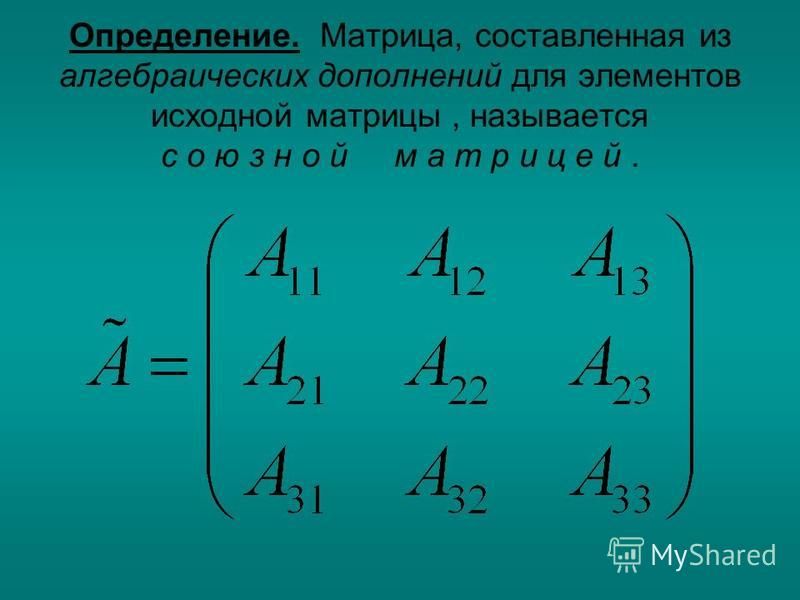 Рассмотрим каждый из вариантов детализации.Let’s take a look at how each of these works.
Рассмотрим каждый из вариантов детализации.Let’s take a look at how each of these works.
Детализация по заголовкам строкDrill down on row headers
В области визуализаций при добавлении нескольких полей в разделе Строки области Поля вы включаете детализацию по строкам визуального элемента «Матрица».In the Visualizations pane, when you add multiple fields to the Rows section of the Fields well, you enable drill down on the rows of the matrix visual. Это похоже на создание иерархии, которую затем можно детализировать (а потом обобщить), а также выполнить анализ данных на каждом уровне.This is similar to creating a hierarchy, which then allows you to drill down (and then back up) through that hierarchy, and analyze the data at each level.
На следующем рисунке в разделе Строки содержатся элементы Этап продажи и Размер возможной сделки, формирующие группу (или иерархию) строк, которые можно детализировать. In the following image, the Rows section contains Sales stage and Opportunity size, creating a grouping (or hierarchy) in the rows that we can drill to see details.
In the following image, the Rows section contains Sales stage and Opportunity size, creating a grouping (or hierarchy) in the rows that we can drill to see details.
Если в разделе Строки для визуального элемента создана группа, в верхней левой части визуального элемента отображаются значки детализации и развертывания.When the visual has grouping created in the Rows section, the visual itself displays the drill and expand icons in the top-left corner of the visual.
Эти кнопки действуют так же, как и подобные кнопки для детализации и развертывания в других визуальных элементах: они позволяют перемещаться по уровням элементов иерархии вниз (или вверх).Similar to the drill and expand behavior in other visuals, selecting those buttons lets us drill down (or back up) through the hierarchy. В этом случае мы можем перейти от элемента Этап продажи к элементу Размер возможной сделки, как показано на следующем рисунке, на котором выбран значок перехода на один уровень (в виде разветвления). In this case, we can drill down from Sales stage to Opportunity size, as shown in the following image, where the drill down one level icon (the pitchfork) has been selected.
In this case, we can drill down from Sales stage to Opportunity size, as shown in the following image, where the drill down one level icon (the pitchfork) has been selected.
Помимо использования этих значков можно щелкнуть любой из заголовков строк и выбрать пункт детализации в появившемся меню.In addition to using those icons, you can select any of those row headers and drill down by choosing from the menu that appears.
Обратите внимание, что в этом меню есть несколько параметров, используя которые вы получите разные результаты.Notice there are a few options from the menu that appears, which generate different results:
Если выбрать пункт Детализация, будет развернута матрица для этого уровня строки, за исключением других заголовков строк, кроме выбранного заголовка строки.Selecting Drill Down expands the matrix for that row level, excluding all other row headings except the row header that was selected.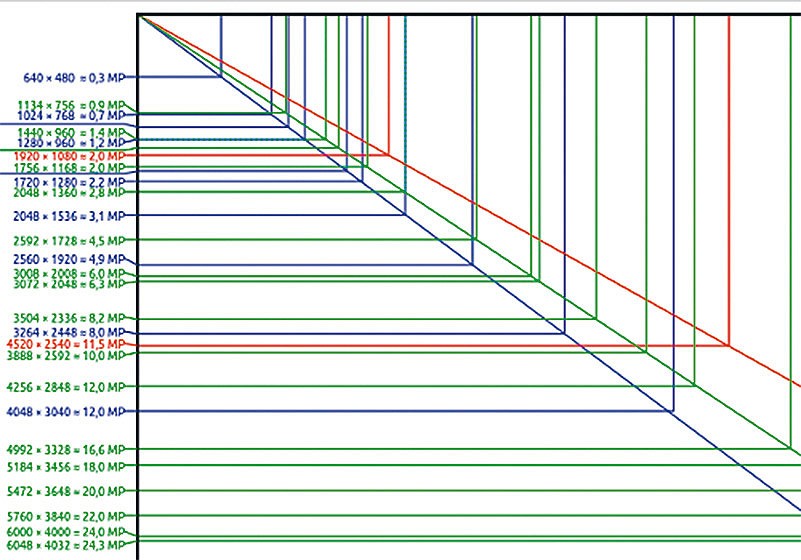 На следующем рисунке выбрано Предложение > Детализация.In the following image, Proposal > Drill Down was selected. Обратите внимание, что другие строки верхнего уровня перестали отображаться в матрице.Notice that other top-level rows no longer appear in the matrix. Этот способ детализации — полезная функция. Она очень пригодится, когда мы перейдем к разделу о перекрестном выделении.This way to drill is a useful feature, and becomes especially cool when we get to the cross-highlighting section.
На следующем рисунке выбрано Предложение > Детализация.In the following image, Proposal > Drill Down was selected. Обратите внимание, что другие строки верхнего уровня перестали отображаться в матрице.Notice that other top-level rows no longer appear in the matrix. Этот способ детализации — полезная функция. Она очень пригодится, когда мы перейдем к разделу о перекрестном выделении.This way to drill is a useful feature, and becomes especially cool when we get to the cross-highlighting section.
Выберите значок Подняться, чтобы вернуться к предыдущему представлению верхнего уровня.Select the Drill-up icon to get back to the previous top-level view. Если затем выбрать Предложение > Показать следующий уровень, появится список всех элементов следующего уровня (в данном случае поле Размер возможной сделки) с сортировкой по возрастанию без категоризации иерархии верхнего уровня. If you then select Proposal > Show Next Level, you get an ascending listing of all the next-level items (in this case, the Opportunity size field), without the higher-level hierarchy categorization.
If you then select Proposal > Show Next Level, you get an ascending listing of all the next-level items (in this case, the Opportunity size field), without the higher-level hierarchy categorization.
Выберите значок Подняться в верхнем левом углу, чтобы в матрице отобразились все категории верхнего уровня, а затем выберите Предложение > Раскрыть до следующего уровня, чтобы увидеть все значения обоих уровней иерархии: Этап продажи и Размер возможной сделки.Select the Drill up icon in the upper-left corner to have the matrix show all top-level categories, then select Proposal > Expand to next level, to see all the values for both levels of the hierarchy — Sales stage and Opportunity size.
Вы также можете использовать пункт меню Развернуть для дополнительного управления отображением.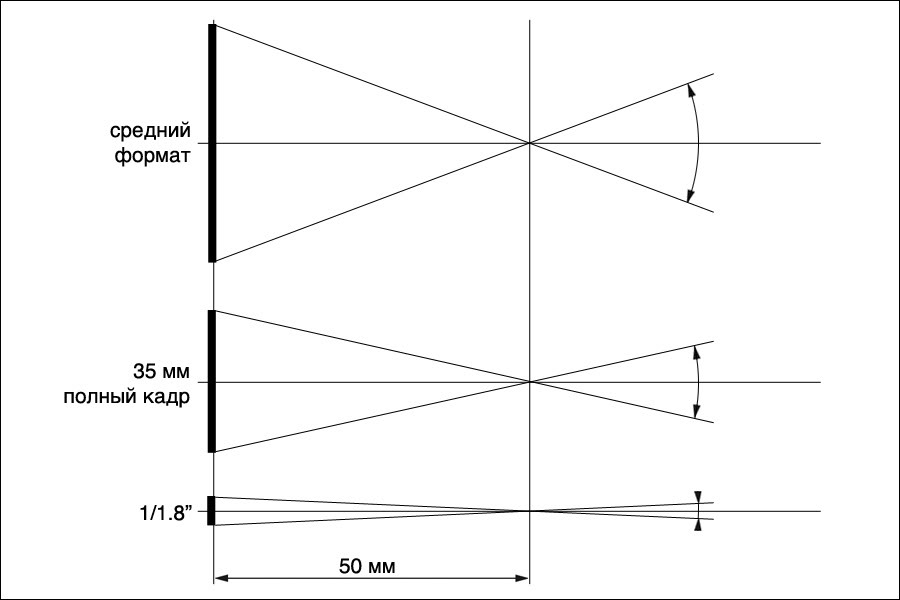 You can also use the Expand menu item to control the display further. Например, выберите Предложение > Развернуть > Выбор.For example, select Proposal > Expand > Selection. Power BI отображает одну строку итогов для каждого параметра Этап продажи и все для Размер возможной сделки для поля Предложение.Power BI displays one total row for each Sales stage and all the Opportunity size options for Proposal.
You can also use the Expand menu item to control the display further. Например, выберите Предложение > Развернуть > Выбор.For example, select Proposal > Expand > Selection. Power BI отображает одну строку итогов для каждого параметра Этап продажи и все для Размер возможной сделки для поля Предложение.Power BI displays one total row for each Sales stage and all the Opportunity size options for Proposal.
Детализация по заголовкам столбцовDrill down on column headers
Аналогично детализации по строкам можно также выполнять детализацию по столбцам.Similar to the ability to drill down on rows, you can also drill down on columns. На следующем рисунке видно, что в области полей Столбцы есть два поля, создающие иерархию, аналогичную той, которую мы использовали для строк ранее в этой статье.![]() In the following image, there are two fields in the Columns field well, creating a hierarchy similar to what we used for the rows earlier in this article. В области полей Столбцы есть поля Регион и Сегмент.In the Columns field well, we have Region and Segment. Как только второе поле было добавлено в область полей Столбцы, в новом раскрывающемся меню, которое отображается для визуального элемента, будет показано Строки.As soon as the second field was added to Columns, a new dropdown menu displayed on the visual, it currently shows Rows.
In the following image, there are two fields in the Columns field well, creating a hierarchy similar to what we used for the rows earlier in this article. В области полей Столбцы есть поля Регион и Сегмент.In the Columns field well, we have Region and Segment. Как только второе поле было добавлено в область полей Столбцы, в новом раскрывающемся меню, которое отображается для визуального элемента, будет показано Строки.As soon as the second field was added to Columns, a new dropdown menu displayed on the visual, it currently shows Rows.
Для детализации столбцов выберите Столбцы из меню Детализация, которое можно найти в левом верхнем углу матрицы.To drill down on columns, select Columns from the Drill on menu that can be found in the upper left corner of the matrix. Выберите восточный регион, а затем Детализация. Select the East region and choose Drill Down.
Select the East region and choose Drill Down.
При выборе пункта Детализация отображается следующий уровень в иерархии столбцов для Регион > восточный (в данном случае — Количество возможных сделок).When you select Drill Down, the next level of the column hierarchy for Region > East displays, which in this case is Opportunity count. Другой регион скрыт.The other region is hidden.
Остальные элементы меню действуют в столбцах так же, как в строках (см. предыдущий раздел о детализации по заголовкам строк).The rest of the menu items work on columns in the same way they do for rows (see the previous section, Drill down on row headers). Вы можете показать следующий уровень для столбцов и раскрыть их до следующего уровня так же, как для строк.You can Show Next Level and Expand to next level with columns just as you can with rows.
Примечание
Значки детализации и перехода на уровень выше в верхнем левом углу визуального элемента с матрицей применяются только к строкам.The drill-down and drill-up icons in the upper-left of the matrix visual only apply to rows. Чтобы выполнить детализацию по столбцам, воспользуйтесь контекстным меню.In order to drill down on columns, you must use the right-click menu.
Ступенчатый макет с визуальными элементами с матрицейStepped layout with matrix visuals
Визуальный элемент «Матрица» позволяет автоматически сделать отступы для подкатегорий в иерархии под каждой родительской категорией. Вот что собой представляет ступенчатый макет.The matrix visual automatically indents subcategories in a hierarchy beneath each parent, called a stepped layout.
В исходной версии визуального элемента «Матрица» подкатегории отображались в отдельном столбце, занимая больше места в визуальном элементе.In the original version of the matrix visual, subcategories were shown in an entirely different column, taking up much more space in the visual.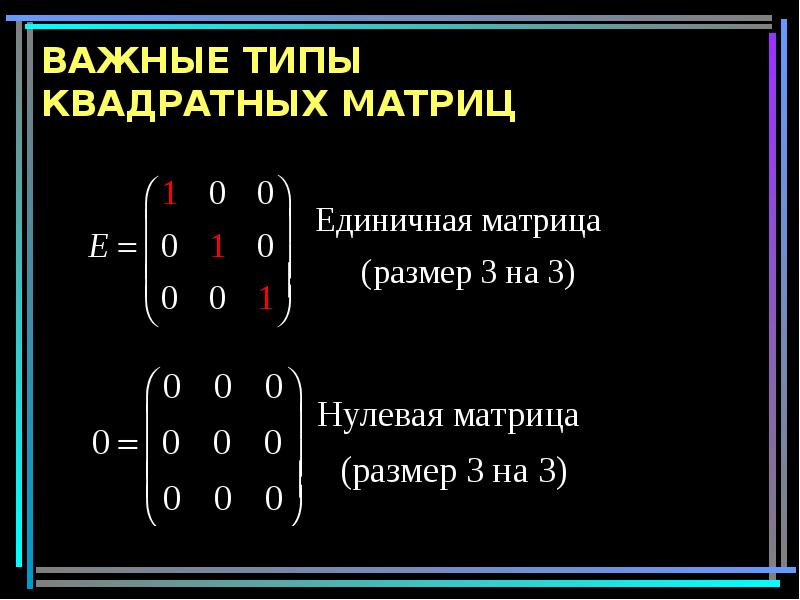 На следующем рисунке показана таблица в исходном визуальном элементе «Матрица». Обратите внимание, что подкатегории находятся в отдельном столбце.The following image shows the table in original matrix visual; notice the subcategories in a separate column.
На следующем рисунке показана таблица в исходном визуальном элементе «Матрица». Обратите внимание, что подкатегории находятся в отдельном столбце.The following image shows the table in original matrix visual; notice the subcategories in a separate column.
На следующем рисунке показан визуальный элемент «Матрица» со ступенчатым макетом.In the following image, you see a matrix visual, with stepped layout in action. Обратите внимание, что в категории Компьютеры подкатегории («Комплектующие для компьютеров», «Настольные компьютеры», «Ноутбуки», «Мониторы» и т. д.) немного сдвинуты. Таким образом визуальный элемент стал понятнее и меньше по размеру.Notice the category Computers has its subcategories (Computers Accessories, Desktops, Laptops, Monitors, and so on) slightly indented, providing a cleaner and much more condensed visual.
Параметры ступенчатого макета можно легко настроить.You can easily adjust the stepped layout settings. Выберите визуальный элемент «Матрица» и в области Визуализации в разделе Формат (значок в виде валика) разверните раздел «Заголовки строк». With the matrix visual selected, in the Format section (the paint roller icon) of the Visualizations pane, expand the row headers section. У вас имеется два элемента: переключатель «Ступенчатый макет» (который включает или выключает этот макет) и параметр «Макет с пошаговым отступом» (позволяет указать уровень отступа в пикселях).You have two options: the stepped layout toggle (which turns it on or off), and the stepped layout indentation (specifies the indentation amount, in pixels).
With the matrix visual selected, in the Format section (the paint roller icon) of the Visualizations pane, expand the row headers section. У вас имеется два элемента: переключатель «Ступенчатый макет» (который включает или выключает этот макет) и параметр «Макет с пошаговым отступом» (позволяет указать уровень отступа в пикселях).You have two options: the stepped layout toggle (which turns it on or off), and the stepped layout indentation (specifies the indentation amount, in pixels).
Если отключить ступенчатый макет, Power BI отобразит подкатегории в другом столбце, а не под родительской категорией.If you turn off stepped layout, Power BI shows the subcategories in another column rather than indented beneath the parent category.
Промежуточные и общие итоги с визуальными элементами матрицыSubtotals and grand totals with matrix visuals
Промежуточные итоги можно включить или отключить в визуальных элементах матрицы для строк и столбцов. You can turn subtotals on or off in matrix visuals, for both rows and columns. На приведенном ниже рисунке видно, что для строки промежуточных итогов задано значение Включено и настроено отображение внизу.In the following image, you can see that the row subtotals are set to On and set to display at the bottom.
You can turn subtotals on or off in matrix visuals, for both rows and columns. На приведенном ниже рисунке видно, что для строки промежуточных итогов задано значение Включено и настроено отображение внизу.In the following image, you can see that the row subtotals are set to On and set to display at the bottom.
При включении промежуточных итогов и добавлении метки в Power BI также добавляются строка и такая же метка для общего итогового значения.When you turn on Subtotals and add a label, Power BI also adds a row, and the same label, for the grand total value. Чтобы отформатировать общий итог, выберите параметр формата для общего итога.To format your grand total, select the format option for Grand total.
Чтобы отключить промежуточные и общие итоги, в разделе «Формат» области «Визуализации» разверните карточку Подытоги.If you want to turn subtotals and grand total off, in the format section of the visualizations pane, expand the Subtotals card. Переведите ползунок строки промежуточных итогов в положение Выкл.Turn the row subtotals slider to Off. После этого действия подытоги больше не будут отображаться.When you do so, the subtotals aren’t shown.
Переведите ползунок строки промежуточных итогов в положение Выкл.Turn the row subtotals slider to Off. После этого действия подытоги больше не будут отображаться.When you do so, the subtotals aren’t shown.
Для столбцов применяется тот же процесс.The same process applies for column subtotals.
Добавление условных значковAdd conditional icons
Добавьте в таблицу или матрицу визуальные подсказки с помощью условных значков.Add visual cues to your table or matrix with conditional icons.
В разделе «Формат» области «Визуализации» разверните карточку Условное форматирование.In the format section of the Visualizations pane, expand the Conditional formatting card. Переведите ползунок Значки в положение Вкл и выберите Дополнительные элементы управления.Turn the Icons slider to On and select Advanced controls.
Настройте условия, значки и цвета для матрицы и нажмите кнопку ОК.Adjust the conditions, icons, and colors for your matrix and select OK. В этом примере мы использовали красный флажок для низких значений, сиреневый круг для высоких значений и желтый треугольник для всех значений между ними.In this example, we used a red flag for low values, purple circle for high values, and yellow triangle for everything in between.
Перекрестное выделение с использованием визуальных элементов с матрицейCross-highlighting with matrix visuals
В визуальном элементе «Матрица» для перекрестного выделения вы можете выбрать все элементы в матрице.With the matrix visual, you can select any elements in the matrix as the basis for cross-highlighting. Выберите столбец в визуальном элементе «Матрица», и Power BI выделит столбец, как и другие визуальные элементы на странице отчета.Select a column in a matrix and Power BI highlights the column, as does any other visuals on the report page. Этот способ перекрестного выделения был доступен для других визуальных элементов, а также при выборе точки данных. Теперь он реализован и для визуального элемента «Матрица».This type of cross-highlighting has been a common feature of other visuals and data point selections, so now the matrix visual offers the same function.
Этот способ перекрестного выделения был доступен для других визуальных элементов, а также при выборе точки данных. Теперь он реализован и для визуального элемента «Матрица».This type of cross-highlighting has been a common feature of other visuals and data point selections, so now the matrix visual offers the same function.
Кроме того, для перекрестного выделения можно также нажать клавишу CTRL и щелкнуть мышью.In addition, using Ctrl+Click also works for cross-highlighting. Например, на следующем рисунке в визуальном элементе «Матрица» выбрана коллекция подкатегорий.For example, in the following image a collection of subcategories were selected from the matrix visual. Обратите внимание, что элементы, которые не были выбраны в визуальном элементе, выделены серым цветом. Также оцените, как в других визуальных элементах на странице отражаются элементы, выбранные в визуальном элементе «Матрица».Notice how items that weren’t selected from the visual are grayed out, and how the other visuals on the page reflect the selections made in the matrix visual.
Копирование значений из Power BI для использования в других приложенияхCopying values from Power BI for use in other applications
Матрица или таблица могут иметь содержимое, которое вы можете использовать в других приложениях: Dynamics CRM, Excel или в других отчетах Power BI.Your matrix or table may have content that you’d like to use in other applications: Dynamics CRM, Excel, and other Power BI reports. Щелчком правой кнопки мыши в Power BI можно скопировать одну ячейку или набор ячеек в буфер обмена,With the Power BI right-click, you can copy a single cell or a selection of cells onto your clipboard. а затем вставить их в другое приложение.Then, paste them into the other application.
Чтобы скопировать значение из одной ячейки, выделите нужную ячейку, щелкните ее правой кнопкой мыши и выберите Копировать значение.To copy the value of a single cell, select the cell, right-click, and choose Copy value. Значение ячейки без формата помещается в буфер обмена, откуда его можно вставить в другое приложение.
 With the unformatted cell value on your clipboard, you can now paste it into another application.
With the unformatted cell value on your clipboard, you can now paste it into another application.Чтобы скопировать несколько ячеек сразу, выберите нужный диапазон ячеек или выберите несколько ячеек по очереди, удерживая клавишу CTRL.To copy more than a single cell, select a range of cells or use CTRL to select one or more cells.
Такая копия будет содержать заголовки столбцов и строк.The copy will include the column and row headers.
Чтобы создать копию визуального элемента, содержащую только выбранные ячейки, выберите нужное число ячеек с помощью клавиши CTRL, щелкните их правой кнопкой мыши и выберите Копировать визуальный элемент.To make a copy of the visual itself containing only your selected cells, select one or more cells using CTRL, right-click, and choose Copy visual
Копия будет представлять собой еще одну визуализацию матрицы, содержащую только скопированные данные.
 The copy will be another matrix visualization, but contain only your copied data.
The copy will be another matrix visualization, but contain only your copied data.
Задание значения матрицы в качестве настраиваемого URL-адресаSetting a matrix value as a custom URL
Если у вас есть столбец или мера, содержащие URL-адреса веб-сайтов, вы можете применить условное форматирование, чтобы отображать эти URL-адреса как активные ссылки.If you have a column or measure that contains website URLs, you can use conditional formatting to apply those URLs to fields as active links. Этот параметр можно найти в разделе Условное форматирование в области «Форматирование».You’ll find this option under the Conditional formatting card in the formatting pane.
Включите параметр URL-адрес и выберите поле, которое будет использоваться в качестве URL-адреса для столбца.Turn Web URL On, and select a field to use as the URL for the column. После применения значения в этом поле (столбце) становятся активными ссылками. Once applied, the values in that field (column) become active links. Наведите указатель мыши, чтобы увидеть ссылку, и щелкните ее, перейдя к этой странице.Hover to see the link, and select to jump to that page.
Once applied, the values in that field (column) become active links. Наведите указатель мыши, чтобы увидеть ссылку, и щелкните ее, перейдя к этой странице.Hover to see the link, and select to jump to that page.
Дополнительные сведения см. в разделе Условное форматирование таблицыFor more information, see Conditional table formatting
Цвет заливки и шрифта с визуальными элементами матрицыShading and font colors with matrix visuals
С помощью визуального элемента «Матрица» можно применить условное форматирование (цвет, заливка, гистограммы) фона для ячеек в матрице, а также условное форматирование текста и значений.With the matrix visual, you can apply conditional formatting (colors and shading and data bars) to the background of cells within the matrix, and you can apply conditional formatting to the text and values themselves.
Чтобы применить условное форматирование, выберите визуальный элемент «Матрица» и откройте панель Форматирование.To apply conditional formatting, select the matrix visual and open the Format pane. Разверните карточку Условное форматирование для параметров Цвет фона, Цвет шрифта или Гистограммы и установите ползунок в положение Включено.Expand the Conditional formatting card and for Background color, Font color, or Data bars, turn the slider to On. При включении одного из этих параметров отображается ссылка на расширенные элементы управления, позволяющие настроить цвета и значения для форматирования цвета.Turning on one of these options displays a link for Advanced controls, which lets you customize the colors and values for the color formatting.
Разверните карточку Условное форматирование для параметров Цвет фона, Цвет шрифта или Гистограммы и установите ползунок в положение Включено.Expand the Conditional formatting card and for Background color, Font color, or Data bars, turn the slider to On. При включении одного из этих параметров отображается ссылка на расширенные элементы управления, позволяющие настроить цвета и значения для форматирования цвета.Turning on one of these options displays a link for Advanced controls, which lets you customize the colors and values for the color formatting.
Выберите Расширенные элементы управления для отображения диалогового окна, в котором можно внести изменения.Select Advanced controls to display a dialog, which lets you make adjustments. Этот пример показывает диалоговое окно для параметра Гистограммы.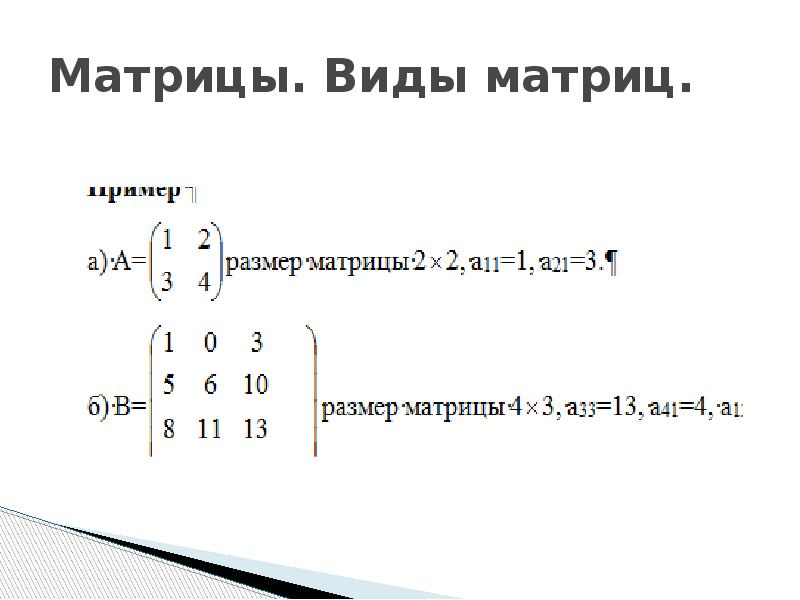 This example shows the dialog for Data bars.
This example shows the dialog for Data bars.
Рекомендации и устранение неполадокConsiderations and troubleshooting
- Если текстовые данные в ячейках или заголовках матрицы содержат символы новой строки, эти символы будут игнорироваться, если не включить перенос по словам в карточке панели форматирования, связанной с элементом.If the text data in your matrix’s cells or headers contain new line characters, those characters will be ignored unless you toggle on the ‘Word Wrap’ option in the element’s associated formatting pane card.
Дальнейшие действияNext steps
Визуализация Power Apps для Power BIPower Apps visual for Power BI
Типы визуализаций в Power BIVisualization types in Power BI
Матричные форматы и ввод / вывод — документация Clustergrammer 1.1.0
Clustergrammer принимает в качестве входных данных:
Матричный файл с разделением табуляцией может иметь несколько форматов, показанных ниже, которые могут включать категории строк / столбцов и названия / названия категорий.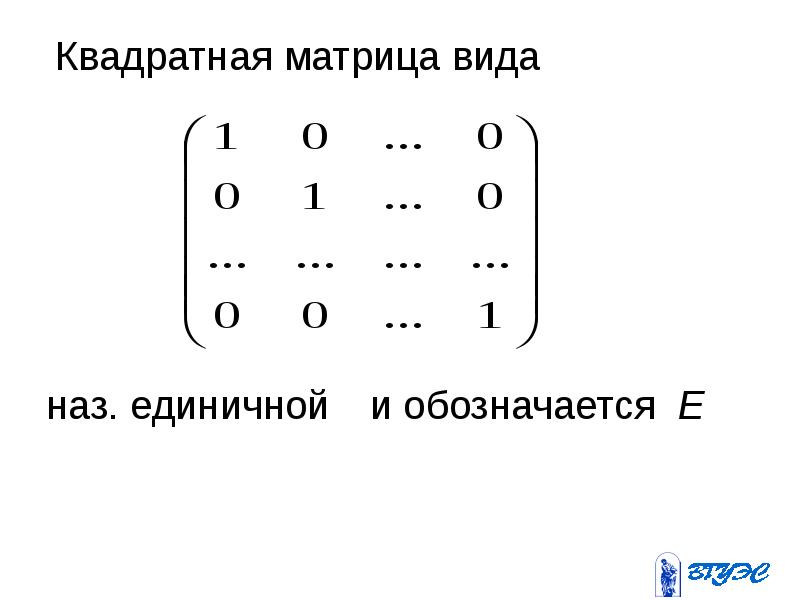 Во всех случаях имена строк и столбцов должны быть уникальными (если имена входов не уникальны, к именам будут добавлены уникальные целые числа). Пользователям предлагается упорядочить свою матрицу с точками данных в виде столбцов и измерений в виде строк, что позволяет пользователям использовать преимущества интерактивного уменьшения размерности Clustergrammer.
Во всех случаях имена строк и столбцов должны быть уникальными (если имена входов не уникальны, к именам будут добавлены уникальные целые числа). Пользователям предлагается упорядочить свою матрицу с точками данных в виде столбцов и измерений в виде строк, что позволяет пользователям использовать преимущества интерактивного уменьшения размерности Clustergrammer.
Интерфейсная библиотека Clustergrammer-JS может визуализировать матрицы размером от ~ 500000 до ~ 1000000 ячеек, а также оптимизирована для визуализации матриц с большим количеством строк, чем столбцов — это было сделано для размещения наборов данных с большим количеством измерений (строк) и небольшим количеством измерения (столбцы), которые распространены в биологии. Однако для кластеризации очень больших матриц с помощью библиотеки Clustergrammer-PY может потребоваться много времени.
Простой формат матрицы
Самый простой формат файла с разделением табуляцией показан здесь:
Col-A Col-B Col-C Ряд-A 0.0 -0,1 1,0 Ряд-B 3,0 0,0 8,0 Ряд-C 0,2 0,1 2,5
Первая строка дает имена столбцов и начинается с пустой табуляции. Все остальные строки начинаются с имени строки, за которым следуют данные строки. Заголовки строк и столбцов могут быть добавлены путем добавления к имени каждой строки или столбца префикса «Заголовок:» (не показано в этом примере). См. Example_tsv.txt для примера этого формата матрицы.
Формат матрицы простых категорий
Категории строк и столбцов можно включить двумя способами.Первый формат простой категории показан ниже:
Матрица с категориями строк и столбцов в «простом» формате.
Этот формат простой категории позволяет пользователям кодировать категории столбцов как дополнительные строки под метками столбцов и категории строк как дополнительные столбцы рядом с метками строк. На приведенном выше снимке экрана электронной таблицы Excel показана категория одной строки, добавляемая как дополнительный столбец строк (например, Тип: Интересно ), и категория одного столбца, добавляемая как дополнительная строка строк (например,грамм.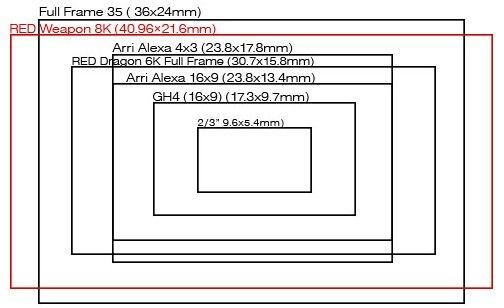
Пол: Мужской ). Таким же образом можно добавить до 15 категорий. Заголовки для названий строк или столбцов или категорий могут быть добавлены путем добавления к каждой строке префикса 'Title:' (обратите внимание на пробел после двоеточия). Например, заголовок имен столбцов — Строка ячеек , а заголовок категорий строк — Пол . См. Rc_two_cats.txt для примера этого формата матрицы. Заголовки, если они заданы, будут отображаться в виде меток над именами строк / столбцов или рядом с категориями строк / столбцов.
Формат матрицы категорий кортежей
Имена и категории строк / столбцов также могут быть закодированы как кортежи Python, как показано ниже:
('Cell Line: A549', 'Gender: Male') ('Cell Line: h2299', 'Gender: Female') ('Cell Line: H661', 'Gender: Female')
('Ген: EGFR', 'Тип: Интересный') -3,234 5,03 0,001
('Ген: TP53', 'Тип: не интересно') 8,3 4,098 -12,2
('Ген: IRAK', 'Тип: не интересно') 7,23 3,01 0,88
С форматом категорий кортежей легче работать в Python, и он может быть импортирован / экспортирован в Pandas DataFrames и как файлы, разделенные табуляцией. Обратите внимание, что заголовки были добавлены к именам и категориям строк / столбцов, как описано выше. См. Tuple_cats.txt для примера этого формата матрицы.
Обратите внимание, что заголовки были добавлены к именам и категориям строк / столбцов, как описано выше. См. Tuple_cats.txt для примера этого формата матрицы.
Типы категорий: строка и значение
Категории строк и столбцов могут быть типа: строка или значение . Если категории указаны в виде строк (например, содержат буквы), тогда категории будут отображаться с использованием цветов. Если категории относятся к типу значения (например, все категории содержат только числа), тогда категории значений будут отображаться с использованием цвета и непрозрачности (серый для положительных и оранжевый для отрицательных).
Значение Категории на основе могут быть полезны для добавления данных в вашу визуализацию (например, значение дозировки лекарственного средства), которые вы хотели бы сравнить с другими вашими измерениями, но это не должно влиять на вашу кластеризацию. И значение, и , и строка. Категории также можно использовать для изменения порядка в матрице, дважды щелкнув их метки (см. «Интерактивные категории»).
«Интерактивные категории»).
Примеры файлов матрицы
Несколько примеров файлов матриц, разделенных табуляцией, можно найти в примерах файлов матриц.
Матричный ввод / вывод в Clustergrammer.py
Clustergrammer-PY может загружать матрицу непосредственно из файла или из Pandas DataFrame, а также экспортировать в файл или Pandas DataFrame (для получения дополнительной информации см. Clustergrammer-PY API):
# инициализировать сетевой объект
из сети импорта clustergrammer
net = Сеть ()
# загрузить матрицу из файла или DataFrame
##################################
# загрузить данные из файла
net.load_file ('your_matrix.txt')
# загружаем данные из DataFrame, df
сеть.load_df (df)
# экспортная матрица
###############
# записываем матрицу в файл, разделенный табуляцией
net.write_matrix_to_tsv (имя файла)
# экспортировать данные в Pandas DataFrame
df_export = net.export_df ()
Matrix Market: форматы файлов
Matrix Market: форматы файловКратко опишем форматы файлов ASCII для матриц, распространяемых Матричный рынок:
Обратите внимание, что большинство файлов данных, которые мы распространяем, сжаты с использованием gzip ,
а некоторые представляют собой многофайловые архивы на основе Unix tar .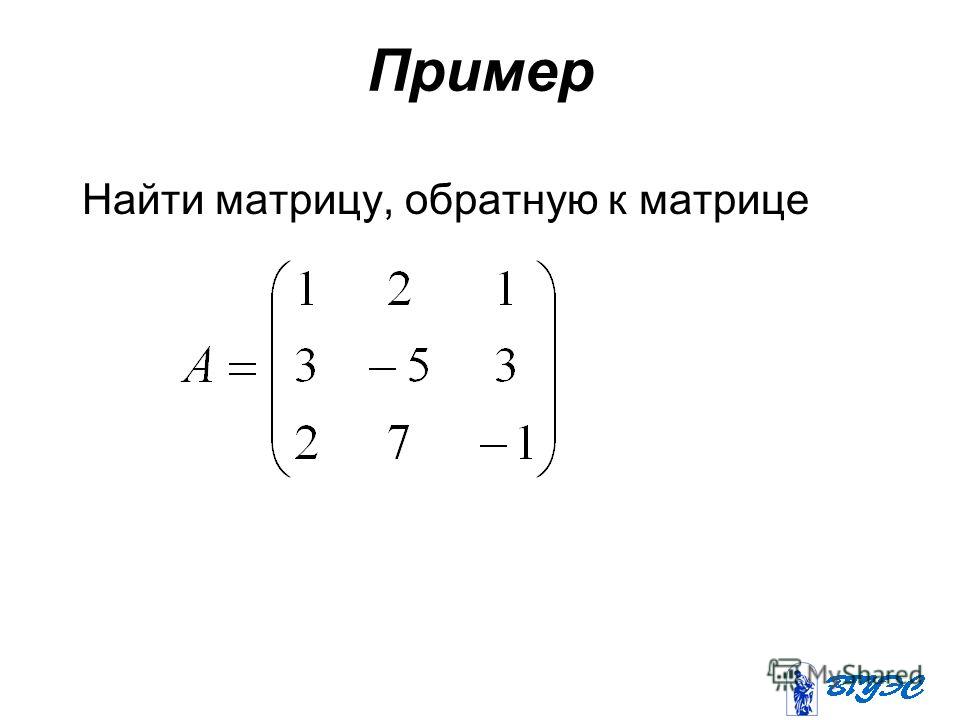 Обратитесь к нашему документу о сжатии, если вам нужно
помогите в расшифровке этих файлов.
Обратитесь к нашему документу о сжатии, если вам нужно
помогите в расшифровке этих файлов.
Матричный рынок Форматы обмена
Это собственный формат обмена для Matrix Market. Мы предоставляем только краткий обзор этого формата на этой странице; полный описание приведено в статье Форматы матричного рынка: первоначальный проект [Gziped PostScript, 51 Кбайт] [PostScript, 189 Кбайт].
Форматы обмена Matrix Market (MM) предоставляют простой механизм для облегчить обмен матричными данными.В частности, цель была для определения минимального базового формата файла ASCII, который можно очень легко объяснить и разбирается, но может легко адаптироваться к приложениям с более жесткой структурой, или расширен на связанные объекты данных. Формат обмена MM для матриц: действительно набор дочерних форматов, которые разделяют элементы дизайна. В нашем В исходной спецификации определены два формата матриц.
- Формат координат
Формат файла, подходящий для представления общих разреженных матриц. Предусмотрены только ненулевые записи, и координаты каждого
ненулевая запись указывается явно.
Это показано в приведенном ниже примере.
Предусмотрены только ненулевые записи, и координаты каждого
ненулевая запись указывается явно.
Это показано в приведенном ниже примере. - Формат массива
Формат файла, подходящий для представления общих плотных матриц. Все записи представлены в заранее определенном (ориентированном на столбцы) порядке.
Формат координат MM подходит для представления разреженных матриц.
Необходимо кодировать только ненулевые записи, и координаты каждой
дано явно. Это проиллюстрировано на следующем примере реального
Общая разреженная матрица 5×5.
1 0 0 6 0
0 10,5 0 0 0
0 0 .015 0 0
0 250,5 0 -280 33,32
0 0 0 0 12
В формате координат MM это можно представить следующим образом.%% MatrixMarket Координата матрицы вещественная общая % ================================================= ================================ % % Этот файл ASCII представляет собой разреженную матрицу MxN с L % ненулевые в следующем формате Matrix Market: % % + ---------------------------------------------- + % | %% MatrixMarket матричная координата вещественная общая |
Первая строка содержит код типа.В этом примере это означает, что представляемый объект представляет собой матрицу в формате координат, и что числовой следующие данные являются действительными и представлены в общем виде. (Под общими мы подразумеваем что формат матрицы не использует никаких свойств симметрии.)
Варианты формата координат определены для матриц со сложными и
целочисленные записи, а также те, в которых только позиция ненулевого
записей (шаблонных матриц).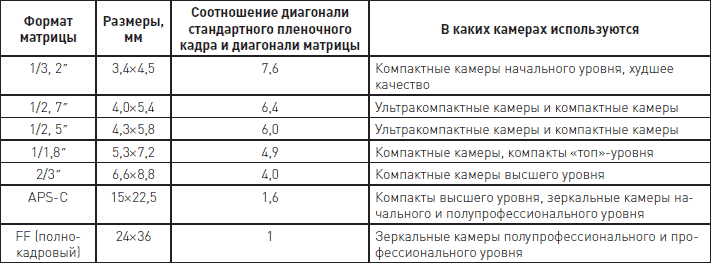 (Это будет обозначено
изменение вещественного числа на комплексное, целое или
узор соответственно в строке заголовка). Дополнительные варианты
определены для случаев, когда симметрия может использоваться для значительного уменьшения
размер данных: симметричный, кососимметричный и эрмитовый . В этих случаях только входы в нижнюю треугольную часть необходимо поставить . В кососимметричном
В этом случае диагональные элементы равны нулю, поэтому они также опускаются.(Эти
будет обозначено изменением общего на симметричный,
кососимметричный или эрмитовый соответственно по заголовку
линия).
(Это будет обозначено
изменение вещественного числа на комплексное, целое или
узор соответственно в строке заголовка). Дополнительные варианты
определены для случаев, когда симметрия может использоваться для значительного уменьшения
размер данных: симметричный, кососимметричный и эрмитовый . В этих случаях только входы в нижнюю треугольную часть необходимо поставить . В кососимметричном
В этом случае диагональные элементы равны нулю, поэтому они также опускаются.(Эти
будет обозначено изменением общего на симметричный,
кососимметричный или эрмитовый соответственно по заголовку
линия).
Для помощи в чтении и записи доступны следующие пакеты программного обеспечения. матрицы в формате Matrix Market.
Harwell-Boeing Exchange Format
Формат Harwell-Boeing — самый популярный механизм для текстовых файлов. обмен разреженными матричными данными. Следующая информация, взято из Руководство пользователя коллекции разреженных матриц Harwell-Boeing предоставляет спецификацию для этого формата.
Данные матрицы хранятся в 80 столбцах фиксированной длины. формат для переносимости. Каждая матрица начинается с кратного блок заголовка строки, за которым следуют два, три или четыре данных блоки. Блок заголовка содержит сводку информация о форматах хранения и требованиях к пространству. Из только блок заголовка, пользователь может определить, сколько пространство потребуется для хранения матрицы. Информация о размер изображения в строках приведен для удобства в пропуск ненужных данных.
Если нет правых векторов, матрица имеет
блок заголовка из четырех строк, за которым следуют два или три блока данных
содержащий, по порядку, начало столбца (или элемента)
указатели, индексы строк (или переменных) и числовые
значения. Если правые части присутствуют, есть пятая
строка в блоке заголовка и четвертый блок данных
содержащую правую часть (и). Блоки, содержащие
числовые значения и правая часть (и) необязательны.Правая часть (и) может присутствовать только тогда, когда
числовые значения присутствуют. Если правые части присутствуют, то векторы для начальных догадок
и раствор также может присутствовать; если так, они отображаются как отдельные
полные массивы в правом блоке после правого
боковой вектор (ы).
Если правые части присутствуют, то векторы для начальных догадок
и раствор также может присутствовать; если так, они отображаются как отдельные
полные массивы в правом блоке после правого
боковой вектор (ы).
Первая строка содержит 72-символьный заголовок и
8-значный идентификатор, по которому ссылается матрица
в нашей документации.
Вторая строка содержит количество строк для каждого из
следующие блоки данных, а также общее количество строк,
за исключением блока заголовка.Третья линия
содержит трехсимвольную строку, обозначающую тип матрицы
а также количество строк, столбцов (или элементов),
элементов, а в случае несобранных матриц — всего
количество записей в элементарных матрицах. В
четвертая строка содержит переменные форматы Fortran для
следующие блоки данных. Пятая строка
присутствует, только если есть правые части. Он содержит один
символьная строка, обозначающая формат хранения для
правые части, а также количество правых частей,
и количество записей индекса строки (для собранного корпуса).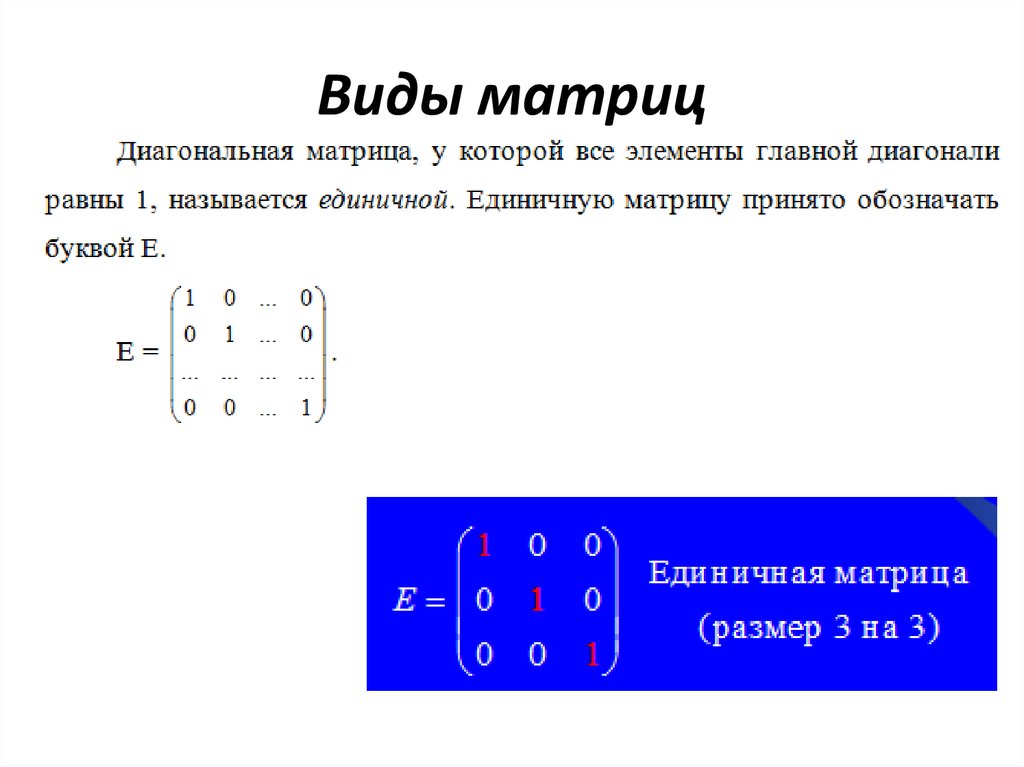 Точный формат дается следующим, где имена
Переменные Fortran в последующих программах указаны в скобках:
Точный формат дается следующим, где имена
Переменные Fortran в последующих программах указаны в скобках:
Линия 1 (A72, A8)
| Колонка 1 — 72 | Заголовок ( TITLE ) |
| Кол.73 — 80 | Ключ ( KEY ) |
Строка 2 (5I14)
| Полковник1–14 | Общее количество строк без заголовка ( TOTCRD ) |
| Кол. 15 — 28 | Количество строк для указателей ( PTRCRD ) |
| Кол. 29 — 42 | Количество строк для индексов строк (или переменных) ( INDCRD ) |
| Кол.43 — 56 | Количество строк для числовых значений ( VALCRD ) |
| Полковник57 — 70 | Кол-во строк для правой стороны ( RHSCRD ) |
| (включая исходные предположения и векторы решений, если они есть) | |
| (ноль означает отсутствие данных с правой стороны) |
Строка 3 (A3, 11X, 4I14)
Кол.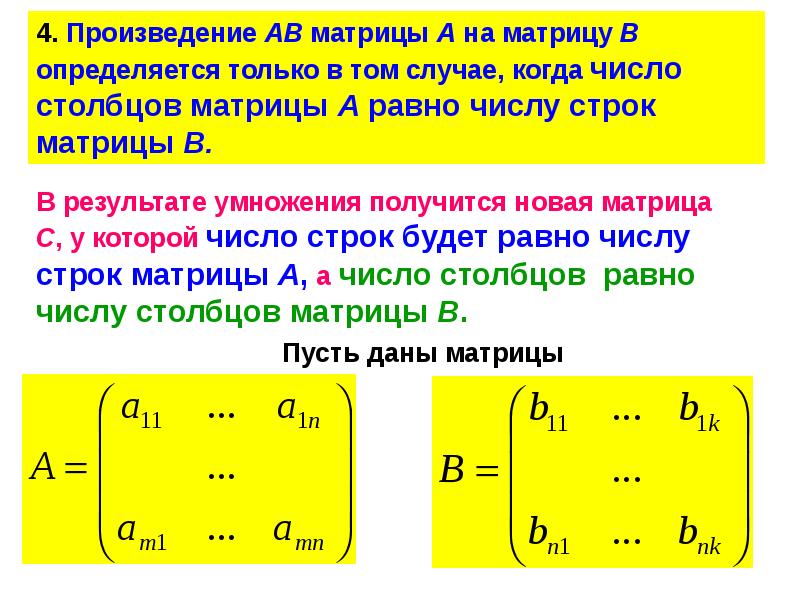 1 — 3 1 — 3 | Тип матрицы (см. Ниже) ( MXTYPE ) |
| Полковник15 — 28 | Количество строк (или переменных) ( NROW ) |
| Кол. 29 — 42 | Количество столбцов (или элементов) ( NCOL ) |
| Кол.43 — 56 | Количество индексов строк (или переменных) ( NNZERO ) |
| (равно количеству записей для собранных матриц) | |
| Полковник57 — 70 | Количество записей элементарной матрицы ( NELTVL ) |
| (ноль в случае собранных матриц) |
Строка 4 (2A16, 2A20)
| Столбец 1 — 16 | Формат указателей ( ПТРФМТ ) |
Кол. 17 — 32 17 — 32 | Формат для индексов строк (или переменных) ( INDFMT ) |
| Полковник33–52 | Формат числовых значений матрицы коэффициентов ( VALFMT ) |
| Кол. 53 — 72 | Формат числовых значений правых частей ( RHSFMT ) |
Строка 5 (A3, 11X, 2I14) Присутствует только при наличии правых сторон
| Кол. 1 | Тип правой стороны: |
| F для полного хранения или | |
| M для того же формата, что и матрица | |
| Полковник2 | G , если задан начальный вектор (ы) (Предположение). ( RHSTYP ) |
| Кол. 3 | X , если предоставлен точный вектор (ы) решения. |
| Кол. 15 — 28 | Количество правых сторон ( NRHS ) |
| Кол. 29 — 42 | Количество индексов строк ( NRHSIX ) |
| (игнорируется в случае несобранных матриц) |
Примечание: Для матриц элементарной формы два ведущих размера в в заголовке указано количество переменных в конечном элементе приложение и количество элементов.Обычно не все переменные в приложении появляются в линейной алгебре подзадача; следовательно, представленная матрица может быть более низкого порядка, чем первый параметр, описанный как «количество переменных » ( NROW ) «. Переменные конечных элементов пронумерованы от 1 до . NROW , г. , но только подмножество переменных, которые действительно появляются в списке переменные для элементов определяют строки и столбцы матрица.Фактический порядок квадратной матрицы не может быть определен пока не будут прочитаны все индексы.
Поле трехсимвольного типа в строке 3 описывает тип матрицы. В следующей таблице перечислены допустимые значения для каждого из трех символы. В качестве примера поля типа RSA означает, что матрица реальная, симметричная, собранная.
Первый символ:
| R Реальная матрица |
| C Комплексная матрица |
| P Только шаблон (числовые значения не предоставляются) |
Второй символ:
| S Симметричный |
| U Несимметричный |
| H Эрмитский |
| Z Косая симметричная |
| R прямоугольный |
Третий символ:
| A В собранном виде |
| E Элементные матрицы (в разобранном виде) |
Пример кода Fortran для чтения файлов Harwell-Boeing
Чтобы формализовать логическую блочную структуру данных, мы включены два образца кода FORTRAN для чтения матрица в формате набора тестов разреженных матриц.Оба кода Предположим, что данные поступают от блока ввода LUNIT. Нет и полного кода. Настоящий код должен содержать ошибку проверка того, что целевые массивы, в которые данные читаются достаточно большие. Дизайн позволяет массивы для чтения отдельной подпрограммой, которая может избежать использование возможно неэффективных неявных DO-циклов.Код выше описывает структуру данных. В интерпретация массивов индексов строк (или переменных) потребует знания матрицы и правой части типы, как читается в этом коде.
Процедуры Matlab для чтения / записи файлов Harwell-Boeing
Разработчики коллекции матриц NEP предоставили m-файл Matlab для написать разреженную матрицу Matlab в формате Harwell-Boeing. Также доступна версия для сложных матриц.
Группа тестирования и оптимизации Беркли (BeBOP) разработала библиотека и отдельная утилита для конвертации между Harwell-Boeing, Matrix Market, и форматы разреженных матриц MATLAB.
Текстовый файл с координатами
Примечание: Этот формат постепенно сокращается.
Текстовый формат координат обеспечивает простой и переносимый способ обмена разреженные матрицы. Любой язык или компьютерная система, которая понимает текст ASCII. можно прочитать этот формат файла с помощью простого цикла чтения. Это делает эти данные доступны не только пользователям в сообществе Fortran, но и разработчикам с использованием сред C, C ++, Pascal или Basic.
В формате текстового файла координат в первой строке перечислены три целых числа: число строк m , столбцов n и ненулевых nz в матрице. В затем перечисляются ненулевые матричные элементы, по одному в строке, путем указания индекса строки i , индекс столбца j и значение a (i, j) , именно в таком порядке. Например,
м м нз
i1 j1 val1
i2 j2 val2
i3 j3 val3
.. .
. . .
. . .
inz jnz valnz
Пробелы не имеют значения (т.е. фиксированный столбец не используется). Ненулевой значения могут быть в виде с фиксированной или с плавающей запятой, для любого точность (хотя Fortran и C обычно разбирают менее 20 значащих цифр). Например, допустимы следующие значения: 3, 3.141, + 3.1415626536E000, 3.1e0.
Эксперименты показывают, что эти файлы координат примерно на 30% больше, чем соответствующие файлы Harwell-Boeing.Версии, сжатые с помощью Unix compress или gzip обычно демонстрирует аналогичные соотношения.
Чтобы представить только структурную информацию разреженной матрицы, один ноль может быть помещенным в позицию значение , например
M N nz
i1 j1 0
i2 j2 0
i3 j3 0
. . .
. . .
. . .
inz jnz 0
Хотя доступны более эффективные схемы, это позволяет той же процедуре
читать оба типа файлов.Добавление одного байта к каждой строке
файл обычно не имеет большого значения.Обратите внимание, что нет никакого подразумеваемого порядка для элементов матрицы. Это позволяет написать простые процедуры печати, которые пересекают разреженную матрицу в любом естественный порядок, заданный конкретной схемой хранения.
Также обратите внимание, что аннотации не используются для хранения матриц со специальными структура. (Это упрощает процедуру синтаксического анализа.) Симметричные матрицы могут быть представлены только их верхней или нижней треугольной частью, но файл формат показывает только это — программа чтения видит только треугольник матрица. (Приложение отвечает за переосмысление этого.)
Доступна функция MATLAB (M-файл), которая считывает матрицу в координатах формат текстового файла и создает разреженную матрицу.
Матричный рынок — это услуга Отделение математических и вычислительных наук / Лаборатория информационных технологий / Национальный институт стандартов и технологий
[ Дома ] [ Поиск ] [Обзор] [ Ресурсы ]
Последнее изменение на этой странице: 14 августа 2013 г. .[
[email protected] ].Создание визуального элемента матрицы в Power BI — Power BI
- 10 минут на чтение
В этой статье
ПРИМЕНЯЕТСЯ К: службе Power BI для потребителей службе Power BI для дизайнеров и разработчиков Power BI Desktop Требуется лицензия Pro или Premium
Примечание
Интеллектуальные визуальные элементы повествования можно создавать и просматривать как в Power BI Desktop, так и в службе Power BI.Шаги и иллюстрации в этой статье взяты из Power BI Desktop.
Визуал матрицы похож на таблицу. Таблица поддерживает два измерения, а данные являются плоскими, что означает отображение повторяющихся значений, а не агрегирование. Матрица упрощает осмысленное отображение данных в нескольких измерениях — она поддерживает ступенчатый макет. Матрица автоматически объединяет данные и позволяет выполнять детализацию.
Вы можете создавать визуальные элементы матрицы в отчетах Power BI Desktop и перекрестно выделять элементы в матрице с другими визуальными элементами на этой странице отчета.Например, вы можете выбрать строки, столбцы и даже отдельные ячейки и выделить их крестиком. Кроме того, отдельные ячейки и несколько выбранных ячеек можно скопировать и вставить в другие приложения.
С матрицей связано множество функций, и мы рассмотрим их в следующих разделах этой статьи.
Примечание
Для совместного использования отчета с коллегой по Power BI необходимо, чтобы у вас обоих были отдельные лицензии Power BI Pro или чтобы отчет был сохранен в емкости Premium.
Понимание того, как Power BI вычисляет итоги
Прежде чем переходить к использованию визуального элемента матрицы, важно узнать, как Power BI вычисляет итоговые и промежуточные значения в таблицах и матрицах. Для строк итогов и промежуточных итогов Power BI оценивает меру по всем строкам в базовых данных — это не просто сложение значений в видимых или отображаемых строках. Это означает, что в итоговой строке вы можете получить другие значения, чем вы ожидали.
Обратите внимание на следующие визуальные элементы матрицы.
В этом примере каждая строка крайнего правого визуального элемента матрицы показывает Сумма для каждой комбинации продавец / дата. Однако, поскольку продавец появляется на несколько дат, числа могут появляться более одного раза. Таким образом, точная сумма исходных данных и простое добавление видимых значений не равнозначны. Это обычная модель, когда сумма, которую вы суммируете, находится на стороне «один» в отношении «один ко многим».
Когда вы смотрите на итоги и промежуточные итоги, помните, что эти значения основаны на базовых данных.Они основаны не только на видимых ценностях.
Развертывание и сворачивание заголовков строк
Есть два способа раскрыть заголовки строк. Первый — через контекстное меню. Вы увидите варианты расширения выбранного заголовка строки, всего уровня или всего до самого последнего уровня иерархии. У вас есть аналогичные варианты сворачивания заголовков строк.
Вы также можете добавить кнопки +/- к заголовкам строк через панель форматирования под карточкой Заголовки строк .По умолчанию значки будут соответствовать форматированию заголовка строки, но при желании вы можете настроить цвета и размеры значков отдельно.
Когда значки включены, они работают аналогично значкам сводной таблицы в Excel.
Состояние раскрытия матрицы сохраняется вместе с отчетом. Матрицу можно прикрепить к панели управления развернутой или свернутой. Когда эта плитка панели мониторинга выбрана и отчет открывается, состояние раскрытия еще можно изменить в отчете.
Примечание
Если вы создаете отчет на основе многомерной модели служб Analysis Services, следует учитывать некоторые особенности развертывания / свертывания, если модель использует функцию элемента по умолчанию. Дополнительные сведения см. В разделе Работа с многомерными моделями в Power BI
.Использование детализации с матричным визуалом
С помощью визуального элемента матрицы вы можете выполнять всевозможные интересные действия по детализации, которые раньше были недоступны. Это включает в себя возможность детализации с использованием строк, столбцов и даже отдельных разделов и ячеек.Давайте посмотрим, как работает каждый из них.
Развернуть заголовки строк
На панели «Визуализации», когда вы добавляете несколько полей в раздел Строки лунки Поля , вы включаете детализацию по строкам визуального элемента матрицы. Это похоже на создание иерархии, которая затем позволяет выполнять детализацию (а затем резервное копирование) по этой иерархии и анализировать данные на каждом уровне.
На следующем изображении раздел строк, содержит этап продаж и размер возможности , создавая группировку (или иерархию) в строках, которые мы можем детализировать, чтобы увидеть подробности.
Когда визуал имеет группировку, созданную в разделе рядов , сам визуал отображает сверло и развернуть значки в верхнем левом углу визуала.
Подобно поведению детализации и развертывания в других визуальных элементах, выбор этих кнопок позволяет нам выполнять детализацию (или резервное копирование) по иерархии. В этом случае мы можем развернуть от этапа продаж до Размер возможности , как показано на следующем изображении, где был выбран элемент на одном уровне (вилы).
Помимо использования этих значков, вы можете выбрать любой из этих заголовков строк и развернуть, выбрав из появившегося меню.
Обратите внимание, что в появившемся меню есть несколько опций, которые дают разные результаты:
При выборе Drill Down матрица для расширяется на этот уровень строки , за исключением всех остальных заголовков строк, кроме выбранного заголовка строки. На следующем изображении выбрано Proposal > Drill Down .Обратите внимание, что другие строки верхнего уровня больше не отображаются в матрице. Этот способ детализации — полезная функция, и становится особенно крутой, когда мы переходим к разделу перекрестного выделения.
Щелкните значок Drill-up , чтобы вернуться к предыдущему виду верхнего уровня. Если затем выбрать Предложение > Показать следующий уровень , вы получите список всех элементов следующего уровня по возрастанию (в данном случае поле Размер возможности ) без категоризации иерархии верхнего уровня.
Выберите значок Drill up в верхнем левом углу, чтобы матрица отображала все категории верхнего уровня, затем выберите Proposal > Expand to next level , чтобы увидеть все значения для обоих уровней иерархии — Этап продаж и Размер возможности .
Вы также можете использовать пункт меню Expand для дальнейшего управления отображением. Например, выберите Предложение > Развернуть > Выбор .Power BI отображает одну итоговую строку для каждого этапа продаж и всех вариантов размера возможности для предложения .
Развернуть заголовки столбцов
Подобно возможности детализации по строкам, вы также можете детализировать столбцы. На следующем изображении в лунке Columns есть два поля, которые создают иерархию, аналогичную той, которую мы использовали для строк ранее в этой статье. В полевой скважине Columns у нас есть Region и Segment .Как только второе поле было добавлено в столбцов , новое раскрывающееся меню, отображаемое на визуале, в настоящее время показывает строк .
Чтобы развернуть столбцы, выберите Столбцы из меню Детализация по , которое можно найти в верхнем левом углу матрицы. Выберите регион East и выберите Drill Down .
Когда вы выбираете Детализация , отображается следующий уровень иерархии столбцов для Регион> Восток , который в данном случае Количество возможностей .Другой регион скрыт.
Остальные пункты меню работают со столбцами так же, как и со строками (см. Предыдущий раздел, Детализация заголовков строк ). Вы можете Показать следующий уровень и Развернуть до следующего уровня со столбцами так же, как вы можете со строками.
Примечание
Значки детализации и детализации в верхнем левом углу визуального элемента матрицы применяются только к строкам. Чтобы развернуть столбцы, необходимо использовать контекстное меню.
Пошаговый макет с матричными визуальными элементами
Визуальный элемент матрицы автоматически делает отступы для подкатегорий в иерархии под каждым родительским элементом, что называется ступенчатым макетом.
В исходной версии матричного визуала подкатегории отображались в совершенно другом столбце, занимая гораздо больше места в визуале. На следующем изображении показана таблица в исходном матричном визуале; обратите внимание на подкатегории в отдельном столбце.
На следующем изображении вы видите матричный визуал с пошаговой компоновкой в действии.Обратите внимание, что подкатегории категории «Компьютеры » (аксессуары для компьютеров, настольные компьютеры, ноутбуки, мониторы и т. Д.) Имеют небольшой отступ, что обеспечивает более четкое и сжатое изображение.
Вы можете легко настроить ступенчатую компоновку. Выбрав визуальный элемент матрицы, в разделе Формат (значок валика) на панели Визуализации разверните раздел заголовков строк. У вас есть два варианта: переключатель ступенчатого макета (который включает или выключает) и ступенчатый отступ макета (указывает размер отступа в пикселях).
Если вы отключите пошаговый макет, Power BI покажет подкатегории в другом столбце, а не с отступом под родительской категорией.
Промежуточные и общие итоги с матричными визуальными элементами
В визуальных элементах матрицы можно включать и отключать промежуточные итоги как для строк, так и для столбцов. На следующем изображении вы можете видеть, что промежуточные итоги строк установлены на на и настроены для отображения внизу.
Когда вы включаете промежуточных итогов и добавляете метку, Power BI также добавляет строку и ту же метку для общего итогового значения.Чтобы отформатировать общий итог, выберите вариант формата для Всего .
Если вы хотите отключить промежуточные итоги и общую сумму, в разделе формата на панели визуализаций разверните карточку Промежуточные итоги . Установите ползунок промежуточных итогов строк на Выкл. . Когда вы это сделаете, промежуточные итоги не отображаются.
Тот же процесс применяется для промежуточных итогов столбцов.
Добавить условные значки
Добавьте визуальные подсказки в таблицу или матрицу с помощью условных значков .
В разделе форматирования на панели «Визуализации» разверните карточку Условное форматирование . Поверните ползунок Icons на на и выберите Advanced controls .
Настройте условия, значки и цвета для вашей матрицы и выберите OK . В этом примере мы использовали красный флаг для низких значений, фиолетовый кружок для высоких значений и желтый треугольник для всего, что находится между ними.
Перекрестное выделение с помощью матричных визуальных элементов
С визуалом матрицы вы можете выбрать любые элементы в матрице в качестве основы для перекрестного выделения.Выберите столбец в матрице, и Power BI выделит столбец, как и любые другие визуальные элементы на странице отчета. Этот тип перекрестного выделения был общей чертой для других визуальных элементов и выбора точек данных, поэтому теперь визуальный элемент матрицы предлагает ту же функцию.
Кроме того, использование Ctrl + Click также работает для перекрестного выделения. Например, на следующем изображении из матричного визуала была выбрана коллекция подкатегорий. Обратите внимание, как элементы, которые не были выбраны из визуального элемента, становятся серыми, а другие визуальные элементы на странице отражают выбор, сделанный в визуальном элементе матрицы.
Копирование значений из Power BI для использования в других приложениях
Ваша матрица или таблица может иметь контент, который вы хотели бы использовать в других приложениях: Dynamics CRM, Excel и других отчетах Power BI. Щелкнув правой кнопкой мыши Power BI, вы можете скопировать одну или несколько ячеек в буфер обмена. Затем вставьте их в другое приложение.
Чтобы скопировать значение отдельной ячейки, выберите ячейку, щелкните правой кнопкой мыши и выберите Копировать значение .Теперь, когда значение неформатированной ячейки находится в буфере обмена, вы можете вставить его в другое приложение.
Чтобы скопировать более одной ячейки, выберите диапазон ячеек или используйте CTRL, чтобы выбрать одну или несколько ячеек.
Копия будет включать заголовки столбцов и строк.
Чтобы сделать копию самого визуального элемента, содержащего только выбранные ячейки, выберите одну или несколько ячеек с помощью CTRL, щелкните правой кнопкой мыши и выберите Копировать визуальный элемент
Копия будет другой матричной визуализацией, но будет содержать только ваши скопированные данные.
Установка значения матрицы как настраиваемого URL-адреса
Если у вас есть столбец или показатель, содержащий URL-адреса веб-сайтов, вы можете использовать условное форматирование, чтобы применить эти URL-адреса к полям в качестве активных ссылок. Вы найдете этот параметр под карточкой Условное форматирование на панели форматирования.
Включите Web URL On и выберите поле, которое будет использоваться в качестве URL-адреса для столбца. После применения значения в этом поле (столбце) становятся активными ссылками.Наведите указатель мыши, чтобы увидеть ссылку, и выберите, чтобы перейти на эту страницу.
Для получения дополнительной информации см. Условное форматирование таблицы
.Затенение и цвета шрифта с визуальными элементами матрицы
С помощью визуального элемента матрицы вы можете применить условное форматирование (цвета, заливку и гистограммы) к фону ячеек в матрице, а также применить условное форматирование к тексту и самим значениям.
Чтобы применить условное форматирование, выберите визуальный элемент матрицы и откройте панель Формат .Разверните карту условного форматирования и для Цвет фона , Цвет шрифта или Панель данных , поверните ползунок на На . При включении одного из этих параметров отображается ссылка на Расширенные элементы управления , которая позволяет настраивать цвета и значения для цветового форматирования.
Выберите Дополнительные элементы управления , чтобы отобразить диалоговое окно, в котором можно вносить изменения. В этом примере показан диалог для Панели данных .
Рекомендации и устранение неисправностей
- Если текстовые данные в ячейках или заголовках вашей матрицы содержат символы новой строки, эти символы будут проигнорированы, если вы не включите параметр «Перенос слов» на соответствующей карточке панели форматирования элемента.
Следующие шаги
Визуализация Power Apps для Power BI
Типы визуализации в Power BI
матриц и массивов — MATLAB & Simulink
MATLAB — это сокращение от «матричная лаборатория.«В то время как другие языки программирования в основном работают с числами по одному, MATLAB® предназначен для работы в первую очередь с целыми матрицами и массивами.
Все переменные MATLAB являются многомерными массивами , независимо от типа данных. Матрица является двумерный массив, часто используемый для линейной алгебры.
Создание массива
Чтобы создать массив из четырех элементов в одной строке, разделите элементы запятой (, ) или пробелом.
Этот тип массива представляет собой вектор-строку .
Чтобы создать матрицу, состоящую из нескольких строк, разделите строки точкой с запятой.
a = [1 2 3; 4 5 6; 7 8 10]
a = 3 × 3
1 2 3
4 5 6
7 8 10
Другой способ создать матрицу — использовать функцию, например, единиц , нулей или рандов . Например, создайте вектор-столбец из нулей размером 5 на 1.
Операции с матрицами и массивами
MATLAB позволяет обрабатывать все значения в матрице с помощью одного арифметического оператора или функции.
ANS = 3 × 3
11 12 13
14 15 16
17 18 20
ANS = 3 × 3
0,8415 0,9093 0,1411
-0,7568 -0,9589 -0,2794
0,6570 0,9894 -0,5440
Чтобы транспонировать матрицу, используйте одинарные кавычки ( '):
ans = 3 × 3
1 4 7
2 5 8
3 6 10
Вы можете выполнить стандартное матричное умножение, которое вычисляет внутренние произведения между строками и столбцами, используя оператор * .Например, убедитесь, что матрица, умноженная на обратную, возвращает единичную матрицу:
p = 3 × 3
1,0000 0 0
0,0000 1,0000 0
0,0000 -0,0000 1,0000
Обратите внимание, что p не является матрицей целых значений. MATLAB хранит числа как значения с плавающей запятой, а арифметические операции чувствительны к небольшим различиям между фактическим значением и его представлением с плавающей запятой. Вы можете отобразить больше десятичных цифр с помощью команды format :
p = 3 × 3 1.000000000000000 0 0 0,000000000000002 1,00000000000000000 0 0.000000000000002 -0.000000000000004 1.000000000000000
Сбросьте отображение в более короткий формат, используя формат
влияет только на отображение чисел, а не на то, как MATLAB вычисляет или сохраняет их.
Чтобы выполнить поэлементное умножение, а не умножение матриц, используйте оператор . * :
p = 3 × 3
1 4 9
16 25 36
49 64 100
У матричных операторов умножения, деления и мощности есть соответствующий оператор массива, который работает поэлементно.Например, возвести каждый элемент a в третью степень:
ans = 3 × 3
1 8 27
64 125 216
343 512 1000
Конкатенация
Конкатенация — это процесс объединения массивов в более крупные. Фактически, вы создали свой первый массив, объединив его отдельные элементы. Пара квадратных скобок [] — это оператор конкатенации.
А = 3 × 6
1 2 3 1 2 3
4 5 6 4 5 6
7 8 10 7 8 10
Объединение массивов рядом друг с другом с использованием запятых называется объединением по горизонтали .Каждый массив должен иметь одинаковое количество строк. Точно так же, когда массивы имеют одинаковое количество столбцов, вы можете объединить по вертикали и , используя точки с запятой.
А = 6 × 3
1 2 3
4 5 6
7 8 10
1 2 3
4 5 6
7 8 10
Комплексные числа
Комплексные числа имеют как действительную, так и мнимую части, где мнимая единица представляет собой квадратный корень из -1 .
Для представления мнимой части комплексных чисел используйте i или j .
c = [3 + 4i, 4 + 3j; -i, 10j]
c = 2 × 2 комплекс 3.0000 + 4.0000i 4.0000 + 3.0000i 0,0000 - 1,0000i 0,0000 + 10,0000iФорматирование матрицы
— Руководство пользователя CVXOPT
В этом приложении описаны способы настройки форматирования матриц CVXOPT.
Как и другие объекты Python, функции repr и str возвращать строки с печатными представлениями матриц. Команда
« print A » выполняет « str (A) », тогда как команда « A »
называет « repr (A) ».В следующем примере показано значение по умолчанию
форматирование плотных матриц.
>>> из матрицы импорта cvxopt >>> A = матрица (диапазон (50), (5,10), 'd') >>> А <Матрица 5x10, tc = 'd'> >>> print (A) [0.00e + 00 5.00e + 00 1.00e + 01 1.50e + 01 2.00e + 01 2.50e + 01 3.00e + 01 ...] [1.00e + 00 6.00e + 00 1.10e + 01 1.60e + 01 2.10e + 01 2.60e + 01 3.10e + 01 ...] [2.00e + 00 7.00e + 00 1.20e + 01 1.70e + 01 2.20e + 01 2.70e + 01 3.20e + 01 ...] [3.00e + 00 8.00e + 00 1.30e + 01 1.80e + 01 2.30e + 01 2.80e + 01 3.30e + 01 ...] [4.00e + 00 9.00e + 00 1.40e + 01 1.90e + 01 2.40e + 01 2.90e + 01 3.40e + 01 ...]
Формат параметрируется словарём опциями в
модуль cvxopt.printing . Параметры options ['iformat'] и options ['dformat'] определяют, соответственно, как целое и
печатаются двойные / комплексные числа. Записи представляют собой строки формата Python
со значениями по умолчанию '% .2e' для 'd' и 'z' матрицы и % i ' для матриц ' i '.Параметры
Параметры ['ширина'] Параметры и ['высота'] задают максимум
количество отображаемых столбцов и строк. Если options ['width'] — это
установлено отрицательное значение, отображаются все столбцы. Если options ['height'] задано отрицательное значение, все строки
отображается. Значения по умолчанию options ['width'] и options ['height'] равны 7 и -1 соответственно.
>>> из cvxopt import print
>>> печать.опции
{'width': 7, 'dformat': '% .2e', 'iformat': '% i', 'height': -1}
>>> Printing.options ['dformat'] = '% .1f'
>>> Printing.options ['width'] = -1
>>> print (A)
[0,0 5,0 10,0 15,0 20,0 25,0 30,0 35,0 40,0 45,0]
[1,0 6,0 11,0 16,0 21,0 26,0 31,0 36,0 41,0 46,0]
[2,0 7,0 12,0 17,0 22,0 27,0 32,0 37,0 42,0 47,0]
[3,0 8,0 13,0 18,0 23,0 28,0 33,0 38,0 43,0 48,0]
[4,0 9,0 14,0 19,0 24,0 29,0 34,0 39,0 44,0 49,0]
Для создания встроенных функций Python repr и str доступны для дальнейшей настройки, в
CVXOPT.Функция cvxopt.matrix_repr используется, когда repr вызывается с аргументом матрицы; и cvxopt.matrix_str используется, когда str вызывается с матрицей
аргумент. По умолчанию функции установлены на Printing.matrix_repr_default и Printing.matrix_str_default соответственно, но их можно
переопределен на любые другие функции Python. Например, если мы предпочитаем A , чтобы вернуть тот же результат, что и print A , мы можем просто
переопределить cvxopt.matrix_repr , как показано ниже.
>>> импортировать cvxopt >>> из матрицы импорта cvxopt, печать >>> A = матрица (диапазон (4), (2,2), 'd') >>> А <Матрица 2x2, tc = 'd'> >>> cvxopt.matrix_repr = Printing.matrix_str_default >>> А [0.00e + 00 2.00e + 00] [1.00e + 00 3.00e + 00]
Форматирование для разреженных матриц аналогично. Функции repr и str для разреженных матриц — cvxopt.spmatrix_repr и cvxopt.spmatrix_str соответственно. По умолчанию они установлены на Printing.spmatrix_repr_default и печать. Spmatrix_repr_str .
>>> импортировать cvxopt >>> из cvxopt import print, spmatrix >>> A = spmatrix (диапазон (5), диапазон (5), диапазон (5), (5,10)) >>> А <5x10 разреженная матрица, tc = 'd', nnz = 5> >>> print (A) [0.00e + 00 0 0 0 0 0 0 ...] [0 1.00e + 00 0 0 0 0 0...] [0 0 2.00e + 00 0 0 0 0 ...] [0 0 0 3.00e + 00 0 0 0 ...] [0 0 0 0 4.00e + 00 0 0 ...]
>>> cvxopt.spmatrix_repr = Printing.spmatrix_str_default >>> А [0.00e + 00 0 0 0 0 0 0 ...] [0 1.00e + 00 0 0 0 0 0 ...] [0 0 2.00e + 00 0 0 0 0 ...] [0 0 0 3.00e + 00 0 0 0 ...] [0 0 0 0 4.00e + 00 0 0 ...]
Как видно из примера, поведение по умолчанию — распечатать
вся матрица, включая структурные нули. Альтернативная тройная печать
стиль определен в Printing.spmatrix_str_triplet .
>>> cvxopt.spmatrix_str = Printing.spmatrix_str_triplet >>> print (A) (0,0) 0.00e + 00 (1,1) 1.00e + 00 (2,2) 2.00e + 00 (3,3) 3.00e + 00 (4,4) 4.00e + 00
MM — формат файла Matrix Market
MM — формат файла Matrix MarketMM — это каталог данных, который содержит файлы, хранящиеся в формате, используемом Matrix Market для хранение и обмен матриц.
Характеристики файлов MM:
- Формат ASCII;
- разрешить строки комментариев, которые начинаются со знака процента;
- используйте «координатный» формат для разреженных матриц;
- используйте формат «массив» для общих плотных матриц;
Файл в формате Matrix Market состоит из четырех частей:
- Строка заголовка: содержит идентификатор и четыре текстовых поля;
- Строки комментариев: позволяют пользователю сохранять информацию и комментарии;
- Строка размера: указывает количество строк и столбцов, и количество ненулевых элементов;
- Строки данных: указывают расположение элементов матрицы (неявно или явно) и их значения.
Строка заголовка имеет вид
%% MatrixMarket объект формат поле симметрия
Строка заголовка должна быть первой строкой файла, а заголовок
строка должна начинаться со строки %% MatrixMarket . Четверка
поля, следующие за этой строкой,- объект обычно представляет собой матрицу , и это случай мы рассмотрим здесь.Еще одно юридическое значение вектор , формат которого аналогичен, но с некоторыми очевидные упрощения.
- формат — это либо координата , либо массив ;
- поле либо реальное , двойное , сложное , целое число или шаблон .
- симметрия либо общая (законная для реальных, сложных, целочисленные поля или поля шаблона), симметричный (действительный, комплексный, целочисленный или шаблонный), кососимметричный (действительный, комплексный или целочисленный), или эрмитский (только комплекс).
Если поле матрицы представляет собой образец , то будут перечислены только местоположения ненулевых значений. Этот предполагает, очевидно, что мы используем координату формат!
Если симметрия матрицы является симметричной или hermitian , то только записи на или ниже указывается главная диагональ. Если симметрия кососимметричный , то только записи строго под главной диагональю должны быть указаны.
Строки комментариев, если таковые имеются, должны следовать за строкой заголовка. Единственное требование — каждая строка комментария должна начинаться с знак процента.
Если формат был указан как массив , то Линия размера имеет вид:
m n
куда- м — количество строк в матрице;
- n — количество столбцов в матрице;
Если формат был указан как координата , то Линия размера имеет вид:
m n ненулевые
куда- m — количество строк в матрице;
- n — количество столбцов в матрице;
- ненулевые — количество ненулевых элементов в матрице (для общей симметрии), или количество ненулевых элементов на диагонали или ниже (для симметричной или эрмитовой симметрии), или количество ненулевых элементов ниже диагонали (для кососимметричная симметрия).
Если формат был указан как массив , то должен точно следовать м * n строк данных, одна для каждая запись, перечисленная по столбцам, имеет форму
значение
куда- значение — это значение записи. Если поле является комплексный , требуется пара действительных чисел.
Если формат был указан как координата , то должно быть следуйте точно ненулевым строкам данных, одна для каждая запись матрицы, которая должна быть указана, имеет вид
i j значение
куда- i — строка записи;
- j — столбец записи;
- значение — это значение записи.Если поле является комплексный , требуется пара действительных чисел. Если значение формата было шаблон , тогда значение не перечислено здесь; встречаются только значения i и j .
Лицензирование:
Компьютерный код и файлы данных, описанные и доступные на этой веб-странице распространяются по лицензия GNU LGPL.
Ссылка:
- http: // math.nist.gov/MatrixMarket/
Веб-сайт Matrix Market. - Рональд Бойсверт, Ролдан Позо, Карин Ремингтон,
Матричные рыночные форматы обмена: первоначальный дизайн, технический отчет
NISTIR-5935,
Национальный институт стандартов и технологий, декабрь 1996 г.
Образцы файлов:
- gr_900_900_crg.mm, матрица 900 на 900 в КООРДИНАТНОЙ ИСТИННОЙ ОБЩЕЙ форме.
- gre_343_343_crg.мм, матрица 343 на 343 в КООРДИНАТНОЙ ИСТИННОЙ ОБЩЕЙ форме.
- m_04_03_arg.mm, матрица 4 на 3 в РЕАЛЬНОЙ ОБЩЕЙ форме ARRAY REAL GENERAL.
- m_05_05_cch.mm, матрица 5 на 5 в КООРДИНАТНО-КОМПЛЕКСНОЙ ЭРМИЦИАНСКОЙ форме.
- m_05_05_cig.mm, матрица 5 на 5 в КООРДИНАТНОЙ ЦЕЛОЙ ОБЩЕЙ форме.
- m_05_05_cpg.mm, матрица 5 на 5 в ОБЩЕЙ форме КООРДИНАТНЫЙ ШАБЛОН.
- m_05_05_crk.mm, матрица 5 на 5 в КООРДИНАТНОЙ РЕАЛЬНО-СИММЕТРИЧНОЙ форме.
- m_05_05_crg.mm, матрица 5 на 5 в КООРДИНАТНОЙ ИСТИННОЙ ОБЩЕЙ форме.
- m_05_05_crs.mm, матрица 5 на 5 в КООРДИНАТНОЙ РЕАЛЬНО-СИММЕТРИЧНОЙ форме.
- wathen_29_29_adg.mm, матрица 29 на 29 в ОБЩЕЙ форме ARRAY DOUBLE GENERAL.
- west_67_67_crg.мм, матрица 67 на 67 в КООРДИНАТНОЙ ИСТИННОЙ ОБЩЕЙ форме.
Вы можете подняться на один уровень до страницу ДАННЫЕ.
Последний раз редактировалось 25 марта 2006 г.
Формат файлов Matrix Market
Формат файла Matrix MarketКод и библиотеки
Код для чтения и анализа графиков в формате mtx (как и во многих других форматах графиков):
Обратите внимание, что считыватели графиков в PMC и PGD довольно надежны и во многих случаях способны читать и определять тип формата графика.Кроме того, считыватели mtx в этих библиотеках могут читать файлы mtx, которые могут нарушать одну или несколько характеристик файла MTX.
Комментарии к примечаниям обозначаются как минимум одним % .
Строка заголовка обычно является первой строкой, которая начинается по крайней мере с одного % и во многих случаях двух %% , за которым следует MatrixMarket и в большинстве случаев четыре поля, которые описывают сохраненные данные.
Как правило, первая строка без % представляет N M K , где N — количество строк, M — количество столбцов, а K — количество ненулевых значений в матрице.Для неориентированных графов первая строка без % представляет N N M , где N — количество узлов, а M — количество ребер. Например, первая строка выше — это 4 4 6 и указывает, что количество узлов равно N = 4, а количество ребер равно M = 6.
Графический файл с расширением .mtx читается (PGD и PMC выше) с помощью этого (в некоторой степени) строгого считывателя графов mtx.
Таким образом, если файл графика не соответствует указанному выше формату mtx (например,g., если граф является списком ребер, без строки заголовка или строки, которая кодирует количество строк, столбцов и ненулевых значений,
затем следует изменить расширение файла, чтобы он мог быть прочитан более гибким средством чтения графиков, обсуждаемым ниже.
Список краев: Эти коды разработаны, чтобы быть максимально гибкими и допускать множество вариантов списков краев. Обратите внимание, что эти коды могут быть немного медленнее, чем считыватель mtx. Это связано с возможностью гибких форматов списков краев. Следовательно, этот считыватель должен выполнить множество проверок, чтобы выяснить точный формат входного файла, и выполнить любую необходимую предварительную обработку, которая может потребоваться.
Разделители: считыватель принимает списки краев, разделенные запятыми, пробелами или табуляцией.
Комментарии: Комментарии разрешены и должны быть обозначены первым символом новой строки как # или%
Веса: Если список ребер содержит веса в 3-м столбце, они просто игнорируются. Пользователь может указать считывать веса, установив параметр wt или отметив, что график фактически является временным графиком.
Мультиграф: Когда список ребер содержит несколько ребер, мы просто удаляем повторяющиеся ребра.
Список ребер может также содержать пробелы в идентификаторах вершин (непоследовательные идентификаторы вершин) и начинаться с любого положительного целого числа. Самостоятельные петли удаляются.
Предполагается, что список ребер неориентирован. Однако если задан ориентированный граф, он просто считается неориентированным.
Формат файла MM / MTX
- Формат ASCII;
- разрешить строки комментариев, которые начинаются со знака процента;
- используйте «координатный» формат для разреженных матриц;
- используйте формат «массив» для общих плотных матриц;
Файл в формате Matrix Market состоит из четырех частей:
- Строка заголовка: содержит идентификатор и четыре текстовых поля;
- Строки комментариев: позволяют пользователю сохранять информацию и комментарии;
- Строка размера: указывает количество строк и столбцов, и количество ненулевых элементов;
- Строки данных: указывают расположение элементов матрицы (неявно или явно) и их значения.
Строка заголовка имеет вид
% MatrixMarket объект формат поле симметрия или
% MatrixMarket объект формат поле симметрия Строка заголовка должна быть первой строкой файла, а заголовок строка должна начинаться со строки % MatrixMarket или %% MatrixMarket .Четверка поля, следующие за этой строкой,
- объект обычно представляет собой матрицу , и это случай мы рассмотрим здесь. Еще одно юридическое значение вектор , формат которого аналогичен, но с некоторыми очевидные упрощения.
- формат — это либо координата , либо массив ;
- поле либо реальное , двойное , сложное , целое число или шаблон .
- симметрия либо общая (законная для реальных, сложных, целочисленные поля или поля шаблона), симметричный (действительный, комплексный, целочисленный или шаблонный), кососимметричный (действительный, комплексный или целочисленный), или эрмитский (только комплекс).
Если поле матрицы представляет собой образец , то будут перечислены только местоположения ненулевых значений.Этот предполагает, очевидно, что мы используем координату формат!
Если симметрия матрицы является симметричной или hermitian , то только записи на или ниже указывается главная диагональ. Если симметрия кососимметричный , то только записи строго под главной диагональю должны быть указаны.
Строки комментариев, если таковые имеются, должны следовать за строкой заголовка.Единственное требование — каждая строка комментария должна начинаться с знак процента.
Если формат был указан как массив , то Линия размера имеет вид:
м н
куда- m — количество строк в матрице;
- n — количество столбцов в матрице;
Если формат был указан как координата , то Линия размера имеет вид:
m n ненулевые
куда- m — количество строк в матрице;
- n — количество столбцов в матрице;
- ненулевые — количество ненулевых элементов в матрице (для общей симметрии), или количество ненулевых элементов на диагонали или ниже (для симметричной или эрмитовой симметрии), или количество ненулевых элементов ниже диагонали (для кососимметричная симметрия).
Если формат был указан как массив , то должен точно следовать м * n строк данных, одна для каждая запись, перечисленная по столбцам, имеет форму
значение
куда- значение — это значение записи. Если поле является комплексный , требуется пара действительных чисел.
Если формат был указан как координата , то должно быть следуйте точно ненулевым строкам данных, одна для каждая запись матрицы, которая должна быть указана, имеет вид
i j значение
куда- i — строка записи;
- j — столбец записи;
- значение — это значение записи.Если поле является комплексный , требуется пара действительных чисел.Формат матрицы: Формат матрицы видеокамеры

 Если объектив предназначен для работы с большим размером сенсора, то он вполне подойдёт и для работы с сенсором меньшего размера. Однако, если объектив предназначен для работы с сенсором формата 1/3″, а будет использоваться с сенсором формата 2/3″, то у изображения на мониторе будут тёмные углы.
Если объектив предназначен для работы с большим размером сенсора, то он вполне подойдёт и для работы с сенсором меньшего размера. Однако, если объектив предназначен для работы с сенсором формата 1/3″, а будет использоваться с сенсором формата 2/3″, то у изображения на мониторе будут тёмные углы. 2X
2X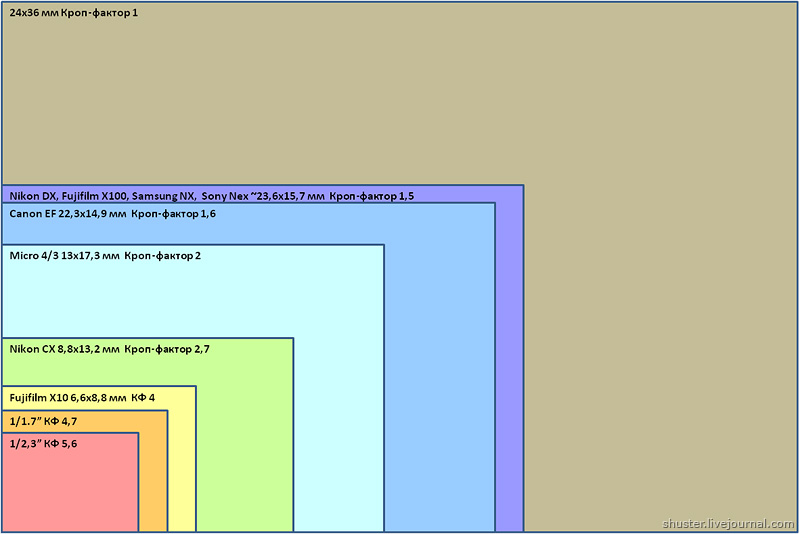 6X
6X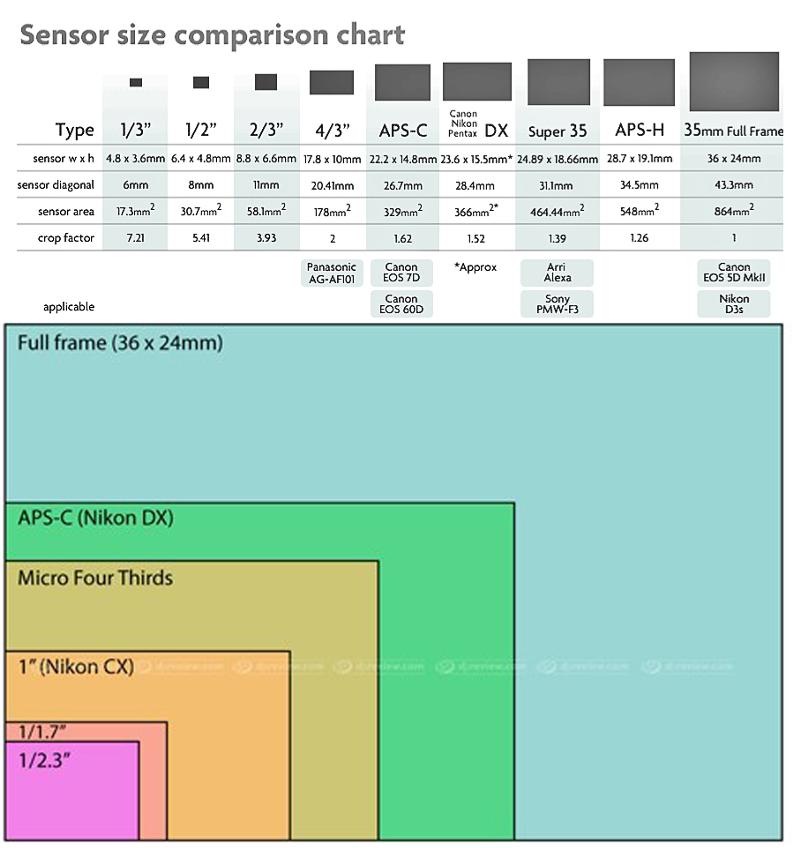
 Наиболее часто используются ZOOM-объективы, оборудованные электроприводами для управления диафрагмой, фокусировкой и увеличением (motorized zoom). Управление камерой, оборудованной таким объективом, оператор может осуществлять удалённо.
Наиболее часто используются ZOOM-объективы, оборудованные электроприводами для управления диафрагмой, фокусировкой и увеличением (motorized zoom). Управление камерой, оборудованной таким объективом, оператор может осуществлять удалённо.
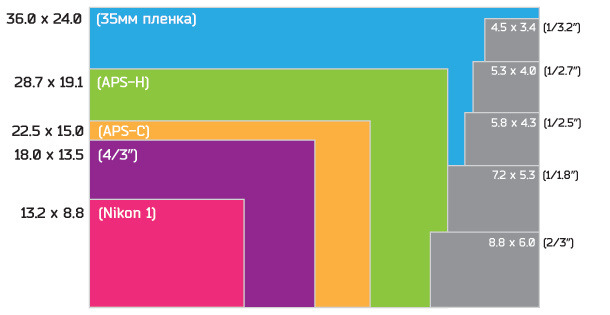 It is usually expressed in degrees. Normally the angle of view is measured assuming a lens is focused at infinity. The angle of view can be calculated if the focal length and image size are known. If the distance of the object is finite, the angle is not used. Instead, the dimension of the range that can actually be shot, or the field of view, is used.
It is usually expressed in degrees. Normally the angle of view is measured assuming a lens is focused at infinity. The angle of view can be calculated if the focal length and image size are known. If the distance of the object is finite, the angle is not used. Instead, the dimension of the range that can actually be shot, or the field of view, is used.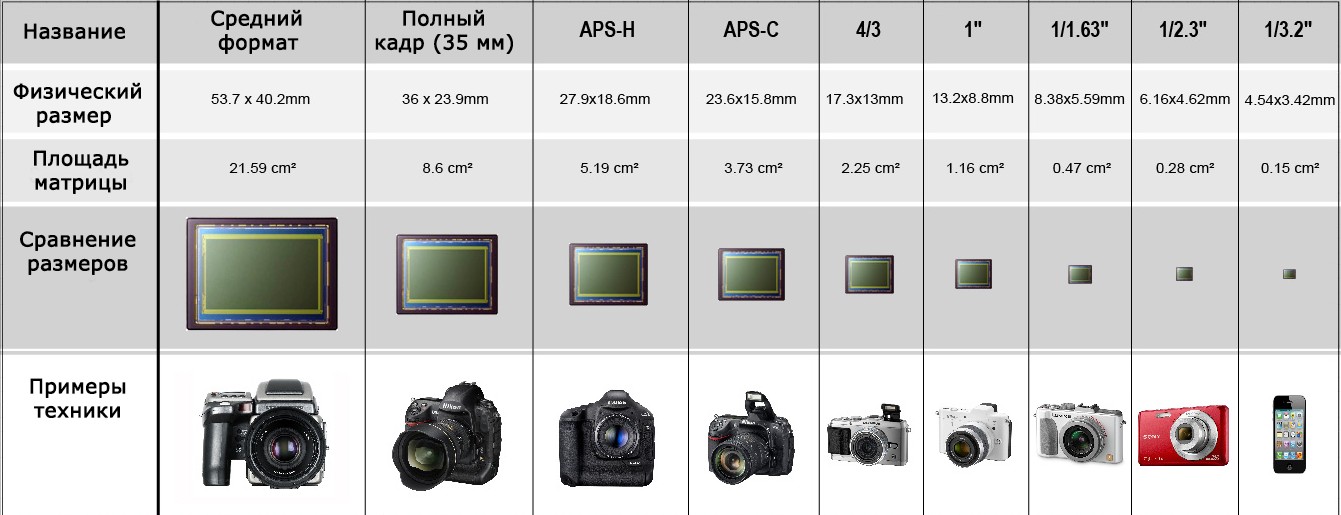 Апертура (F) влияет так же и на глубину резкости.
Апертура (F) влияет так же и на глубину резкости. С появлением камер с электронным ирисом появилась возможность использования объективов с ручной диафрагмой в условиях переменной освещённости. Однако необходимо учитывать, что при полностью открытой диафрагме в условиях плохой освещённости, значение F становится критичным, а глубина резкости совсем незначительной, что затрудняет достижение необходимой фокусировки в дневное время. Камера может поддерживать постоянный уровень видеосигнала, но не может влиять на глубину резкости. При полностью закрытой диафрагме глубина резкости увеличивается, однако это приводит к снижению чувствительности камеры.
С появлением камер с электронным ирисом появилась возможность использования объективов с ручной диафрагмой в условиях переменной освещённости. Однако необходимо учитывать, что при полностью открытой диафрагме в условиях плохой освещённости, значение F становится критичным, а глубина резкости совсем незначительной, что затрудняет достижение необходимой фокусировки в дневное время. Камера может поддерживать постоянный уровень видеосигнала, но не может влиять на глубину резкости. При полностью закрытой диафрагме глубина резкости увеличивается, однако это приводит к снижению чувствительности камеры.
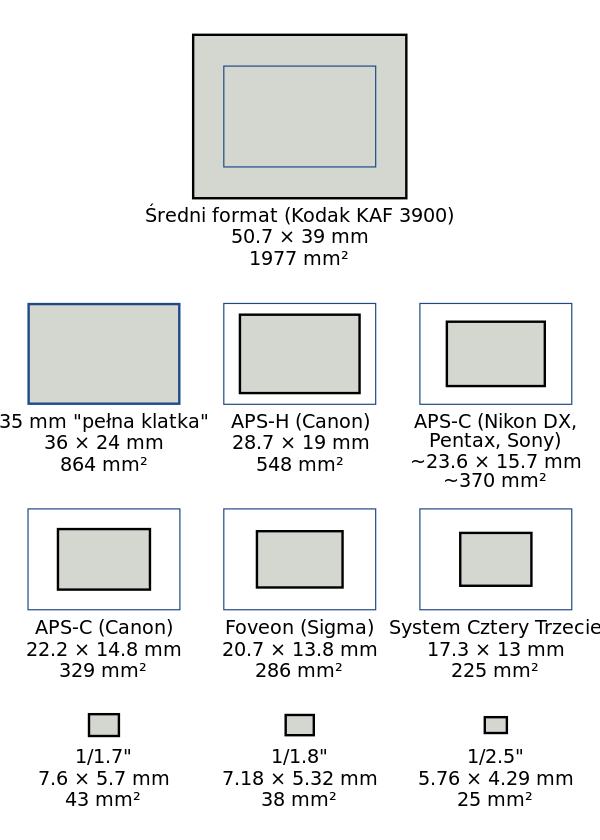
 Из опций — встроенный микрофон.
Из опций — встроенный микрофон.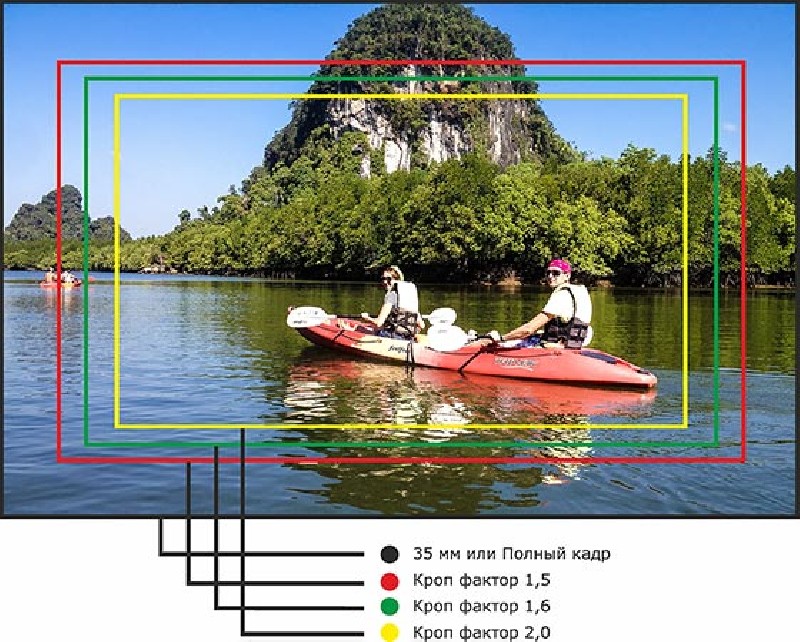 With the unformatted cell value on your clipboard, you can now paste it into another application.
With the unformatted cell value on your clipboard, you can now paste it into another application. The copy will be another matrix visualization, but contain only your copied data.
The copy will be another matrix visualization, but contain only your copied data.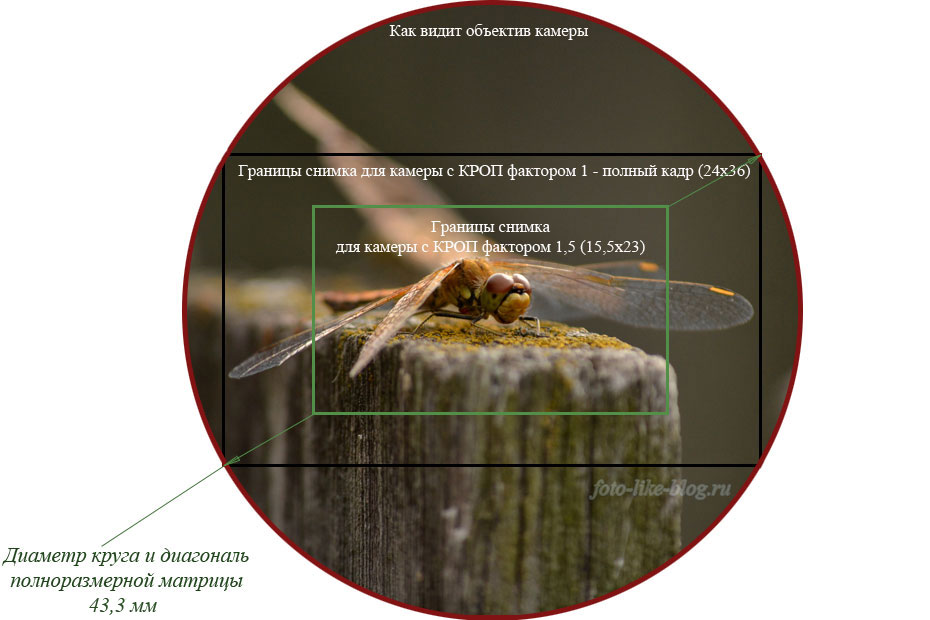 0 -0,1 1,0
Ряд-B 3,0 0,0 8,0
Ряд-C 0,2 0,1 2,5
0 -0,1 1,0
Ряд-B 3,0 0,0 8,0
Ряд-C 0,2 0,1 2,5
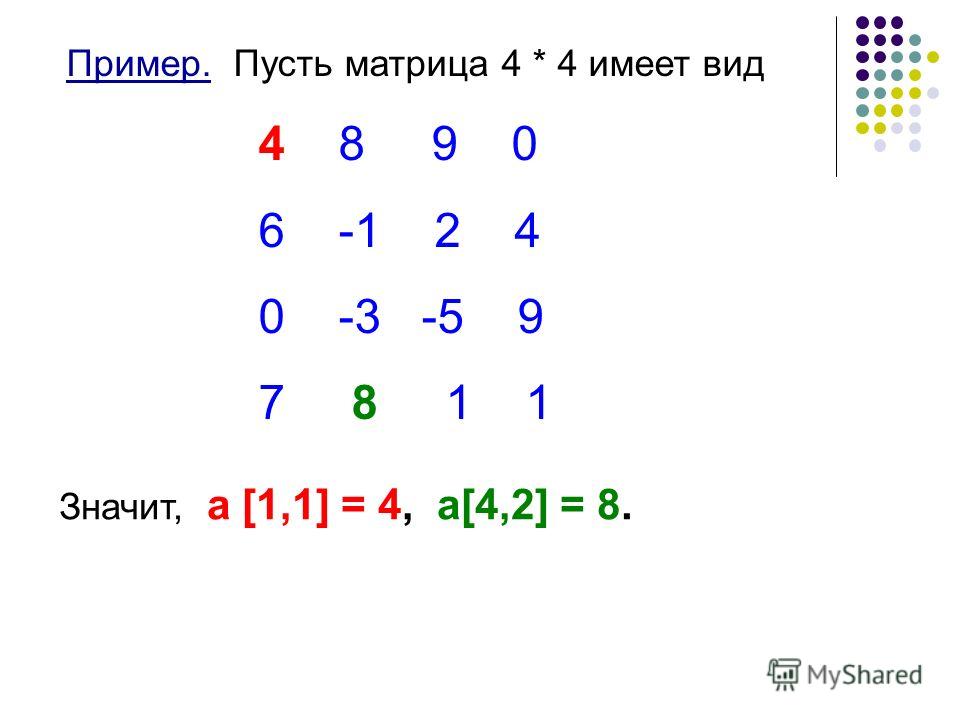 Предусмотрены только ненулевые записи, и координаты каждого
ненулевая запись указывается явно.
Это показано в приведенном ниже примере.
Предусмотрены только ненулевые записи, и координаты каждого
ненулевая запись указывается явно.
Это показано в приведенном ниже примере.